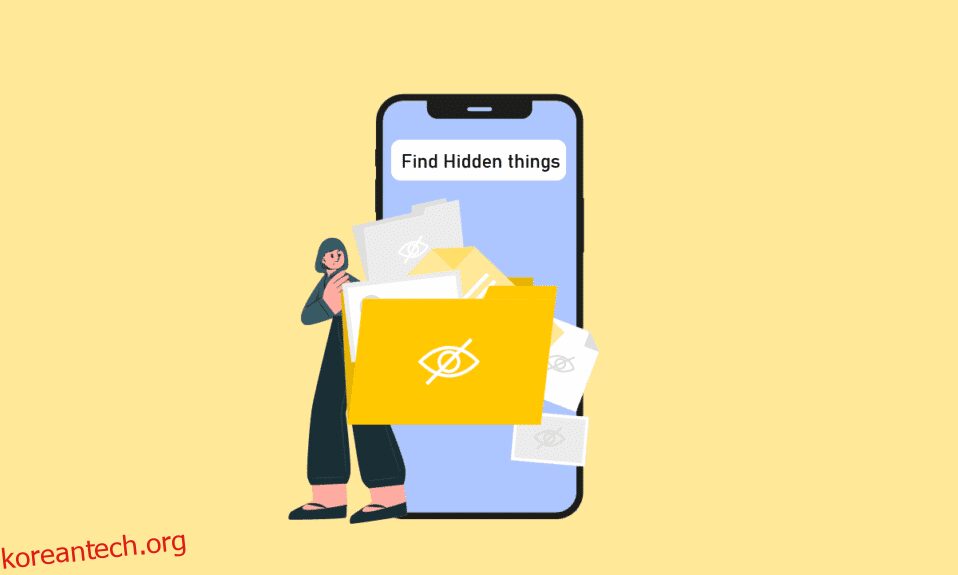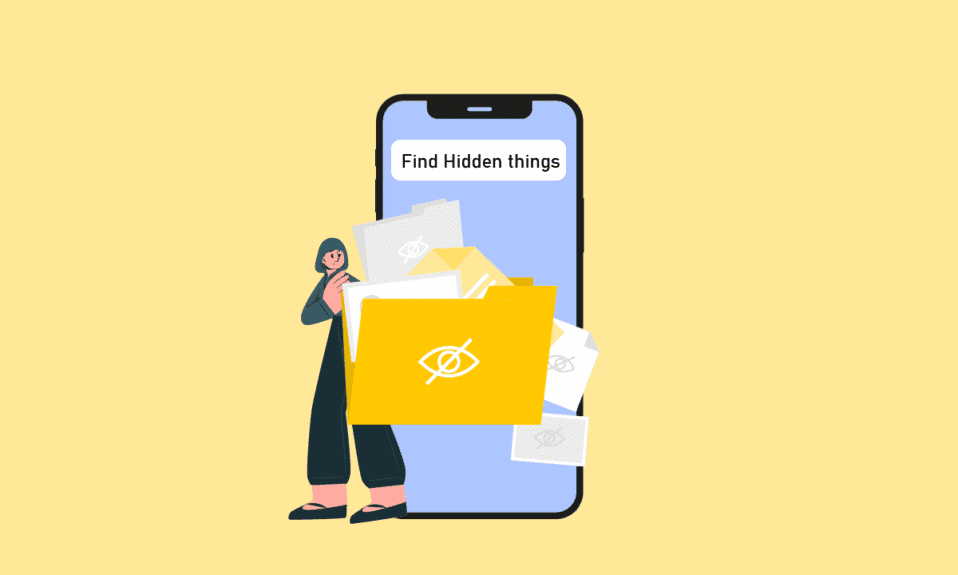
처음에 iPhone이 출시되었을 때 향후 몇 년 동안 iOS 기기에서 사용할 수 있는 사용자 지정 옵션이 거의 없었습니다. 동시에 Android는 항상 사용자 정의로 유명했으며 계속해서 그렇습니다. 시간이 지남에 따라 Apple은 대중에게 어필하기 위해 UI를 변경했으며 업데이트할 때마다 제어 센터에서 홈 화면의 위젯에 이르기까지 새로운 사용자 지정 옵션을 추가했습니다. iOS 12에는 제한 옵션이 있는 스크린 타임 기능이 도입되어 사용자가 iPhone에서 앱, 사진 등을 숨길 수 있습니다. 이에 대한 팁을 찾고 있는 사람이 있다면 iPhone에서 숨겨진 항목을 찾는 방법을 알려주는 유용한 가이드를 제공합니다. 또한 iPhone에서 숨겨진 사진을 찾고 iPhone에서 숨겨진 iMessage를 찾는 방법을 배우게 됩니다.
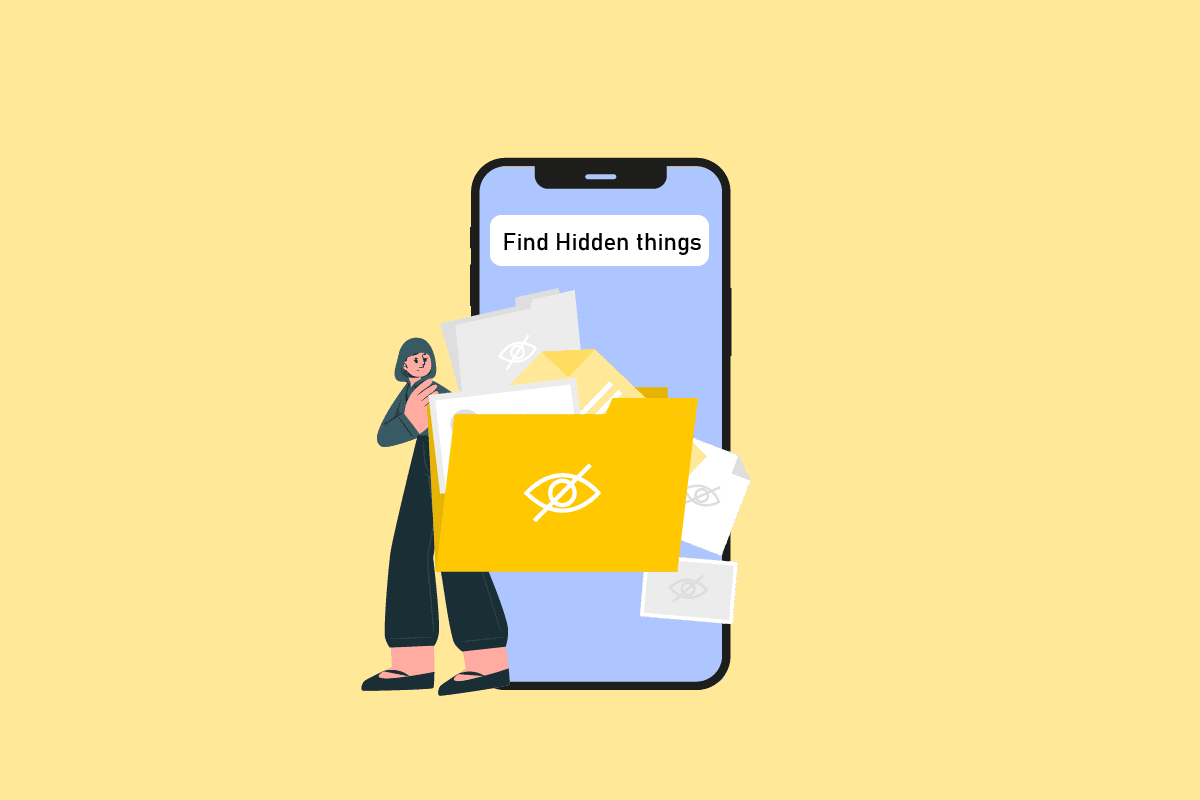
목차
iPhone에서 숨겨진 것을 찾는 방법
이 안내서를 읽고 iPhone에서 숨겨진 항목을 찾는 방법을 설명하는 단계를 더 나은 이해를 위한 유용한 그림과 함께 찾아보세요.
iPhone에서 앱을 숨기는 방법이 있습니까?
예, iPhone에서 앱을 숨길 수 있는 방법은 여러 가지가 있습니다.
iPhone에서 숨겨진 앱을 찾는 방법
iPhone에서 숨겨진 앱을 찾는 방법에는 여러 가지가 있습니다. 홈 화면에서 검색하거나 콘텐츠 및 개인 정보 보호 제한과 같은 특정 설정을 해제하여 숨겨진 앱을 찾을 수 있습니다. iPhone에서 숨겨진 것을 찾는 방법에 대해서는 아래 방법을 따르십시오.
옵션 1: 기본 방법
주어진 기본 방법을 따르십시오.
- 숨겨진 앱을 열려면 홈 화면의 아무 곳이나 아래로 스와이프하여 스포트라이트 검색에서 해당 앱을 검색할 수 있습니다.
- 마지막 홈 화면 오른쪽으로 이동하여 앱 라이브러리에서 앱을 엽니다.
옵션 2: 숨겨진 홈페이지 선택 취소
숨겨진 홈 화면으로 돌아가려면 다음 단계를 따르세요.
1. 앱이 살짝 흔들릴 때까지 홈 화면의 아무 곳이나 누르고 있습니다.
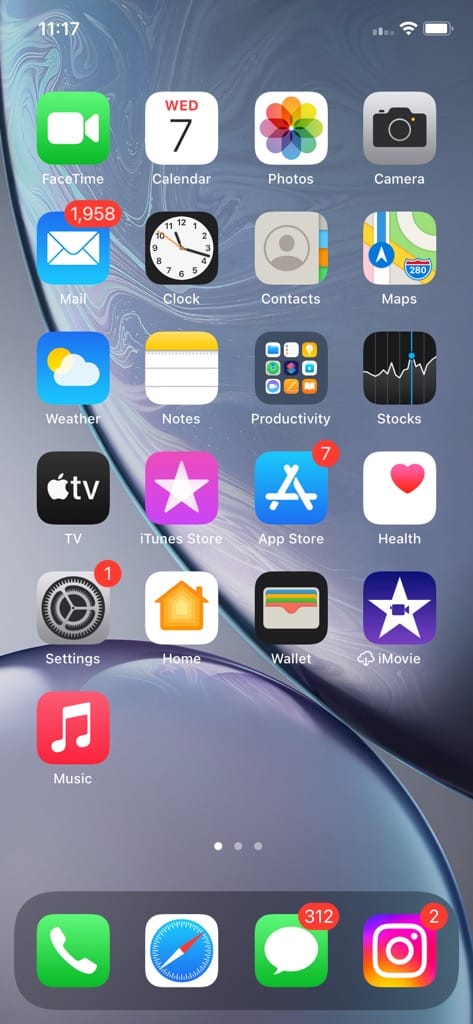
2. 모든 홈 화면을 보려면 점을 탭하십시오.
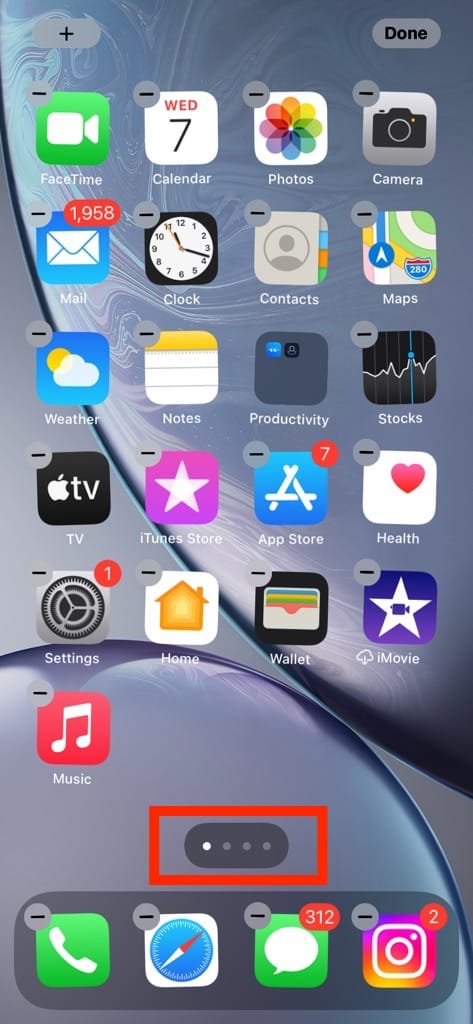
3. 또한 홈 화면에서 페이지를 편집할 수 있습니다. 숨겨진 페이지 아래의 원을 확인하고 완료를 탭합니다.
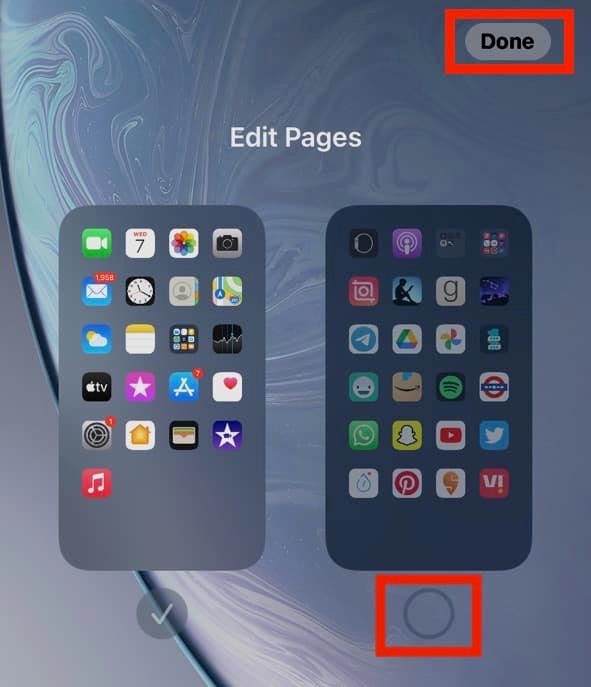
iPhone에서 앱을 숨기는 앱이 있습니까?
예, iPhone에서 앱을 숨기는 앱이 있습니다. 가장 인기있는 앱 중 하나는 앱 잠금, 앱 숨기기 및 앱 잠금.
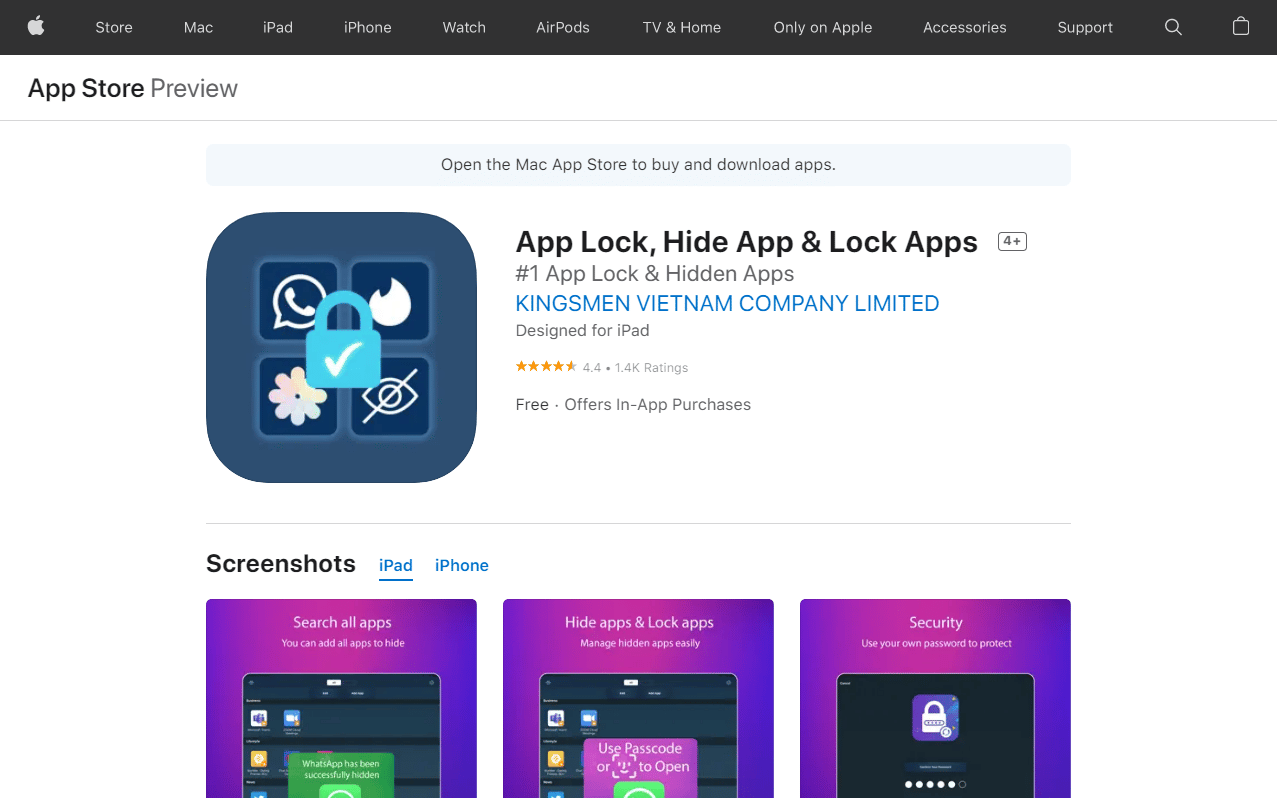
iPhone에서 숨겨진 항목을 찾는 방법
이 가이드에서는 iPhone, 앱, 메시지, 메모 등에서 숨겨진 사진을 찾는 방법과 같이 여러 파일 유형을 찾는 다양한 방법을 공유했습니다. iPhone에서 숨겨진 항목을 찾는 방법에 대해 자세히 알아보려면 계속 읽으십시오.
iPhone에 비밀 폴더를 가질 수 있습니까?
예, iPhone에서 비밀 폴더를 만들고 앱을 숨길 수 있습니다. 그러나 모든 앱은 검색을 통해 액세스할 수 있으며 홈 화면의 오른쪽 페이지에 있는 라이브러리에서 볼 수 있습니다.
iPhone에서 숨겨진 사진을 찾는 방법
Apple의 사진 앱은 사진이나 비디오를 숨길 수 있는 내장된 숨겨진 기능을 제공합니다. 숨겨진 미디어 파일을 보는 방법은 다음과 같습니다.
1. 사진 앱을 엽니다.
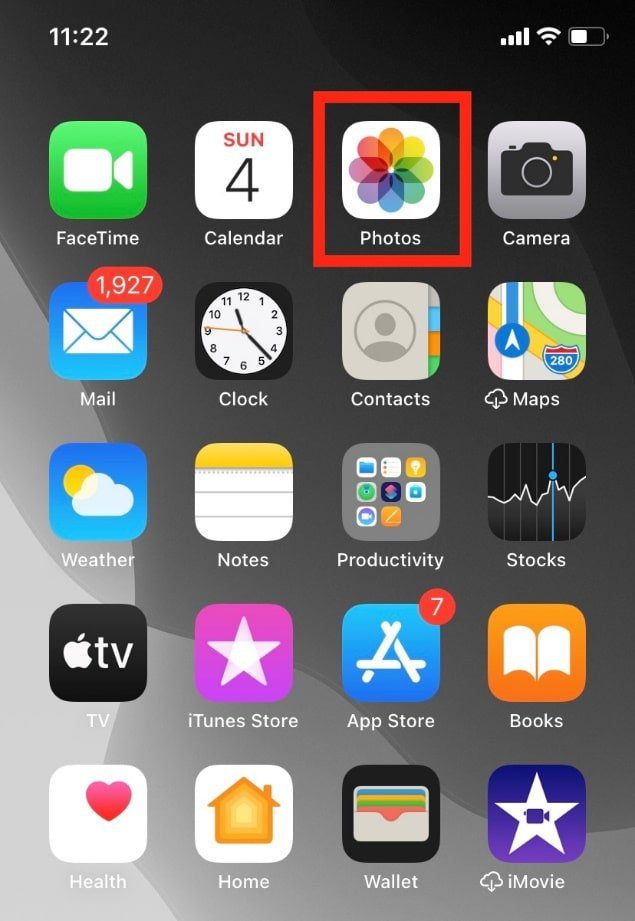
2. 앨범을 탭합니다.
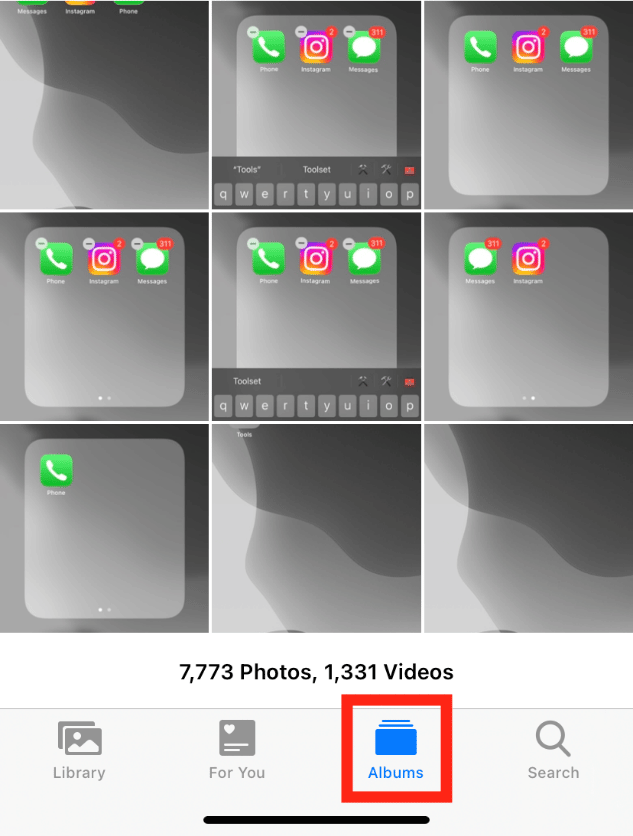
3. iPhone에서 숨겨진 사진을 찾으려면 아래로 스와이프하고 숨김을 탭합니다.
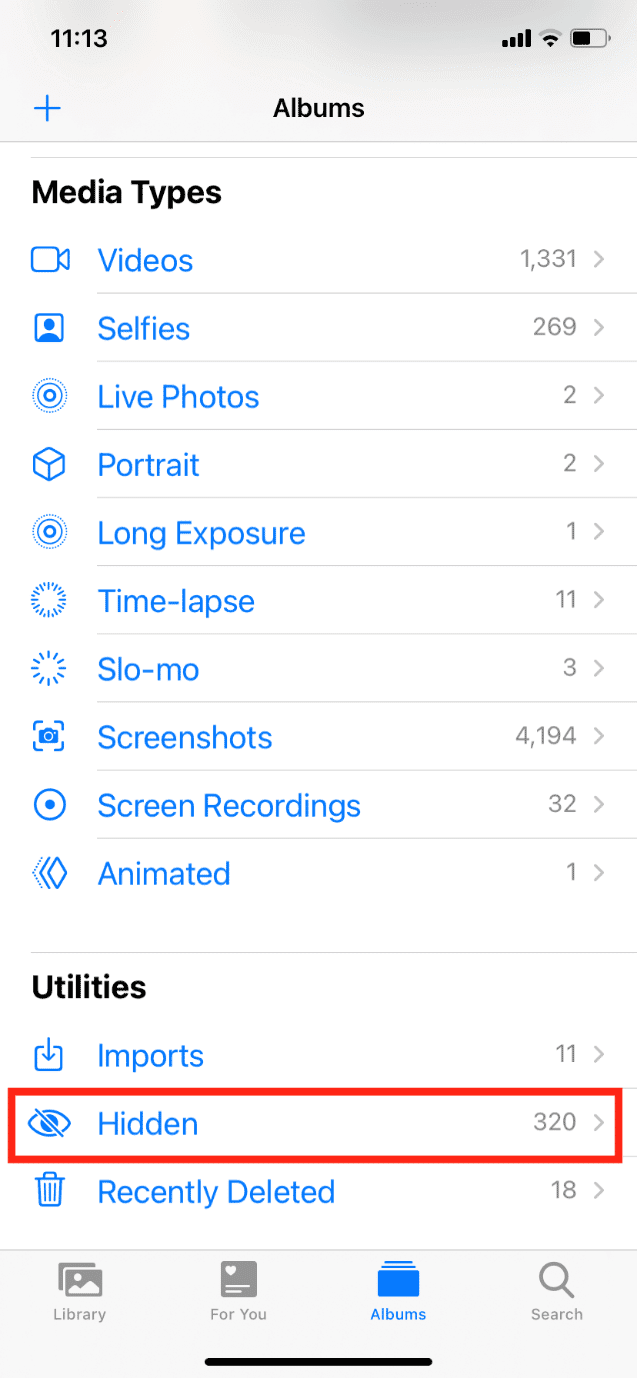
iPhone에서 미디어 파일을 숨기는 방법
다음 단계에 따라 iPhone에서 미디어 파일을 숨길 수 있습니다.
1. 사진 앱을 엽니다.
2. 숨길 미디어 파일을 엽니다. 여기에서 우리는 사진을 선택했습니다.
3. 그런 다음 왼쪽 하단에 있는 공유 아이콘을 탭합니다.
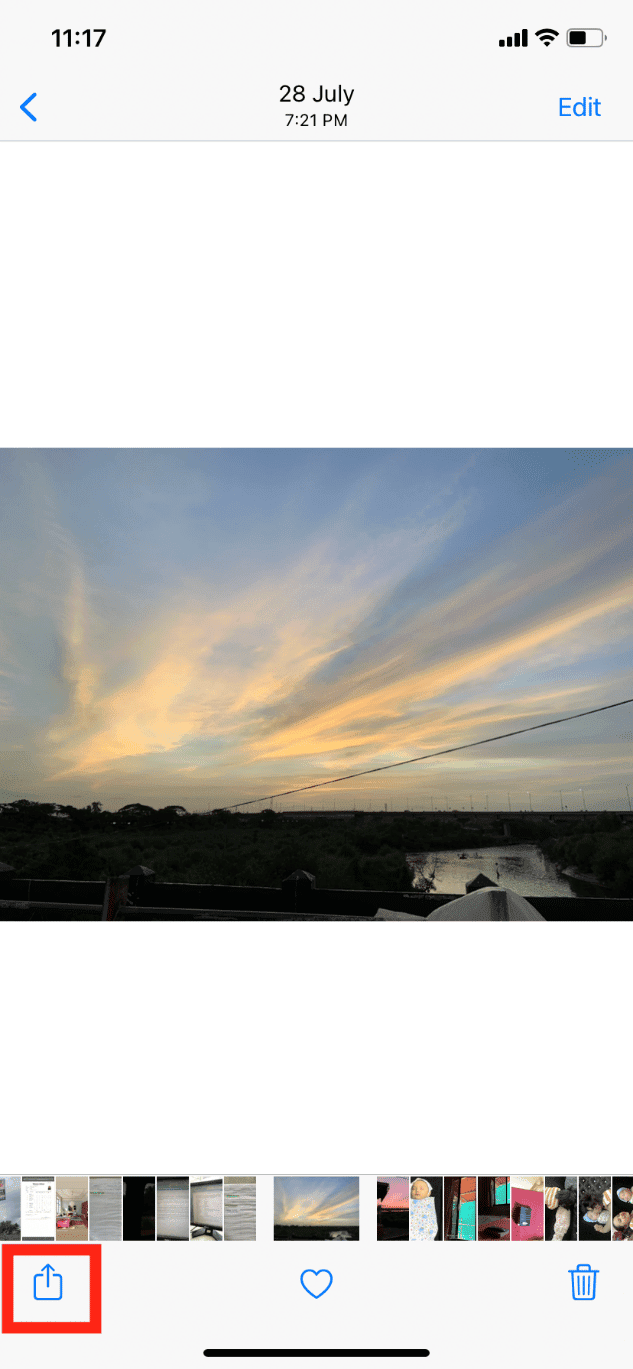
4. 아래로 스와이프하고 숨기기를 탭합니다.
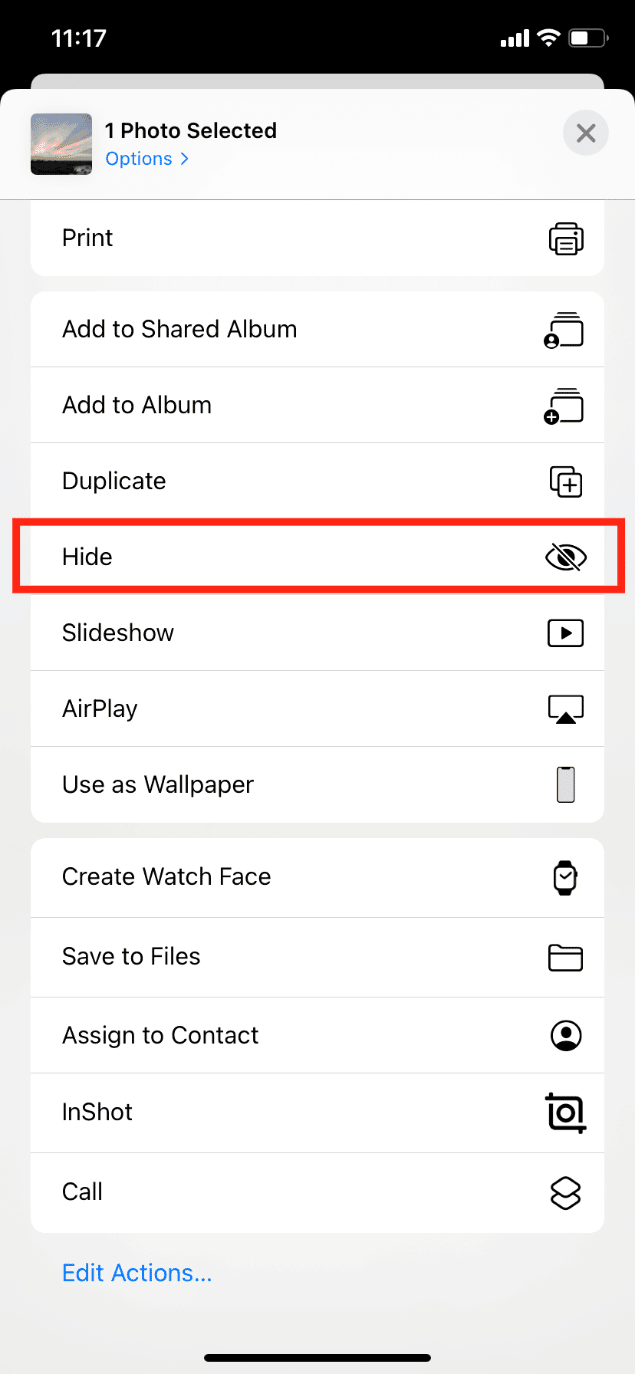
5. 사진 숨기기를 눌러 확인합니다.
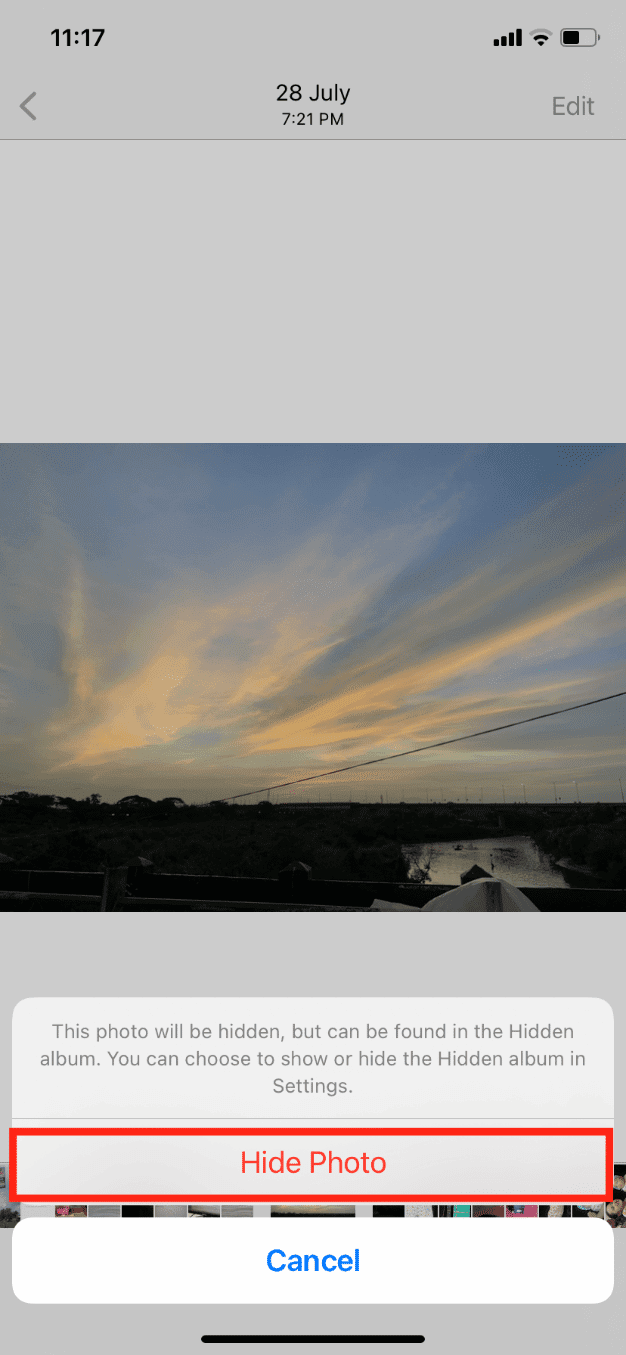
iPhone에서 미디어 파일 숨기기를 해제하는 방법
몇 단계만 거치면 iPhone에서 미디어 파일을 쉽게 숨김 해제할 수 있습니다. 아래에 언급된 단계를 따르십시오.
1. 사진 앱을 실행하고 앨범을 탭합니다.
2. 아래쪽으로 스와이프하고 유틸리티 아래에 있는 숨김을 탭합니다.
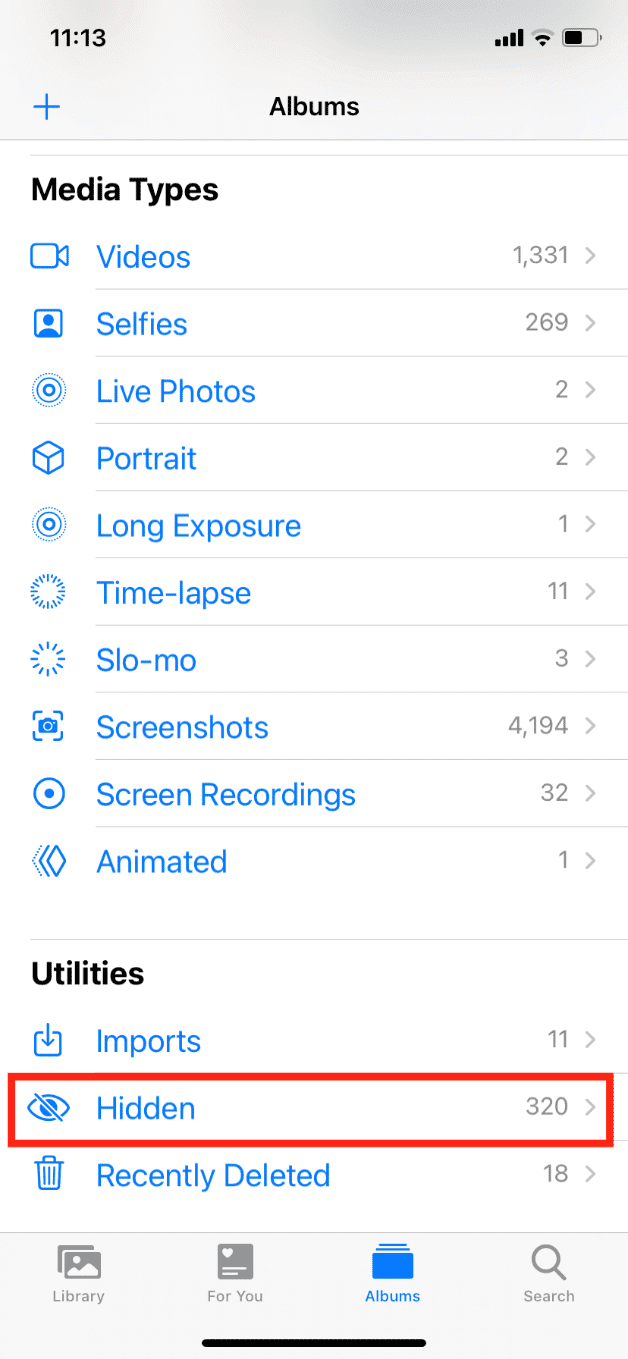
3. 숨김을 해제하려는 미디어 파일을 엽니다.
4. 공유 아이콘 > 숨기기 해제를 탭합니다.
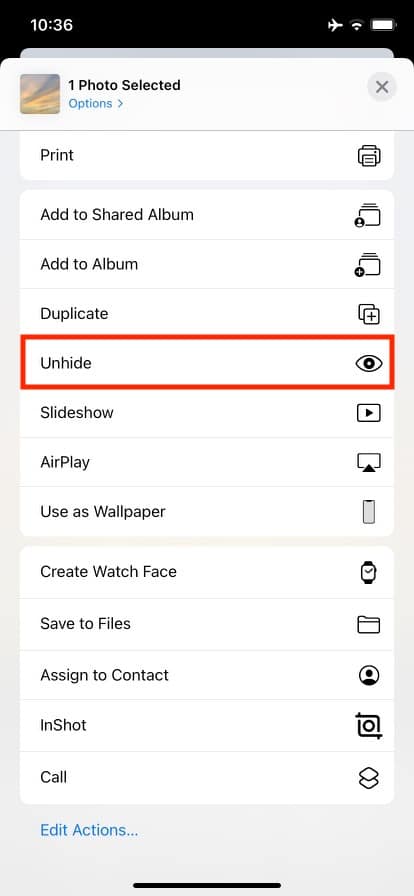
선택한 미디어 파일이 숨겨진 앨범에서 사진 앨범으로 이동합니다.
사진 숨김 기능을 켜는 방법
사진 앱에서 숨겨진 옵션이 보이지 않으면 설정에서 켜야 합니다. 다음 단계를 따르세요.
1. iPhone에서 설정을 엽니다.
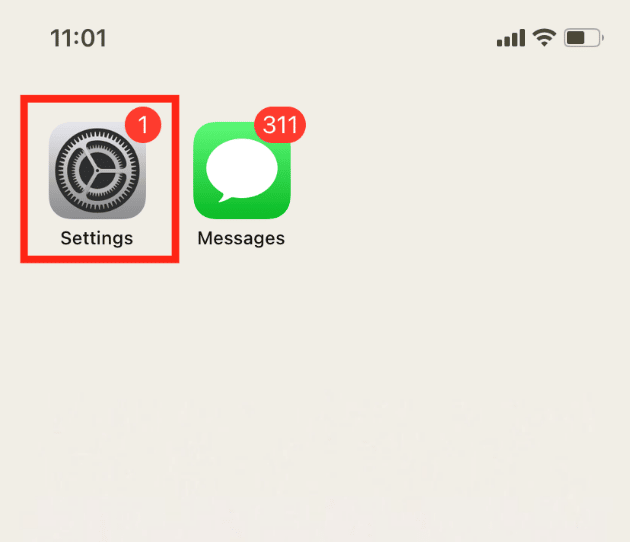
2. 아래로 스와이프하고 사진을 탭합니다.
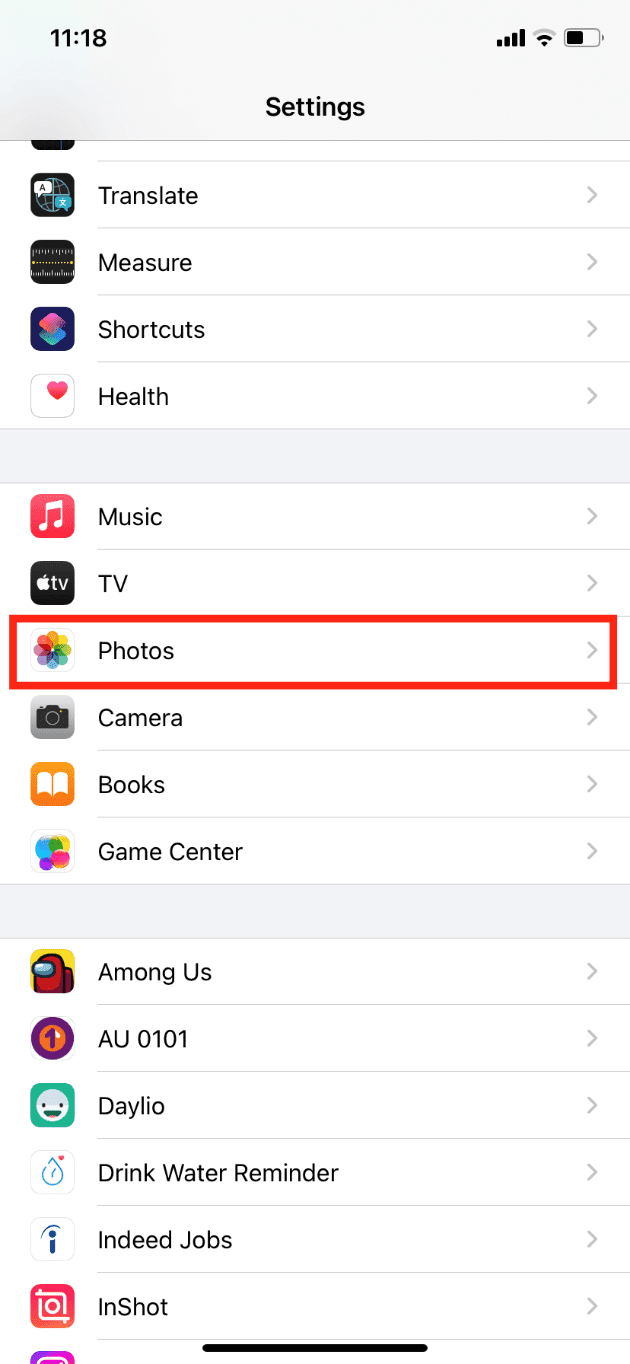
3. Hidden Album의 토글을 켭니다.
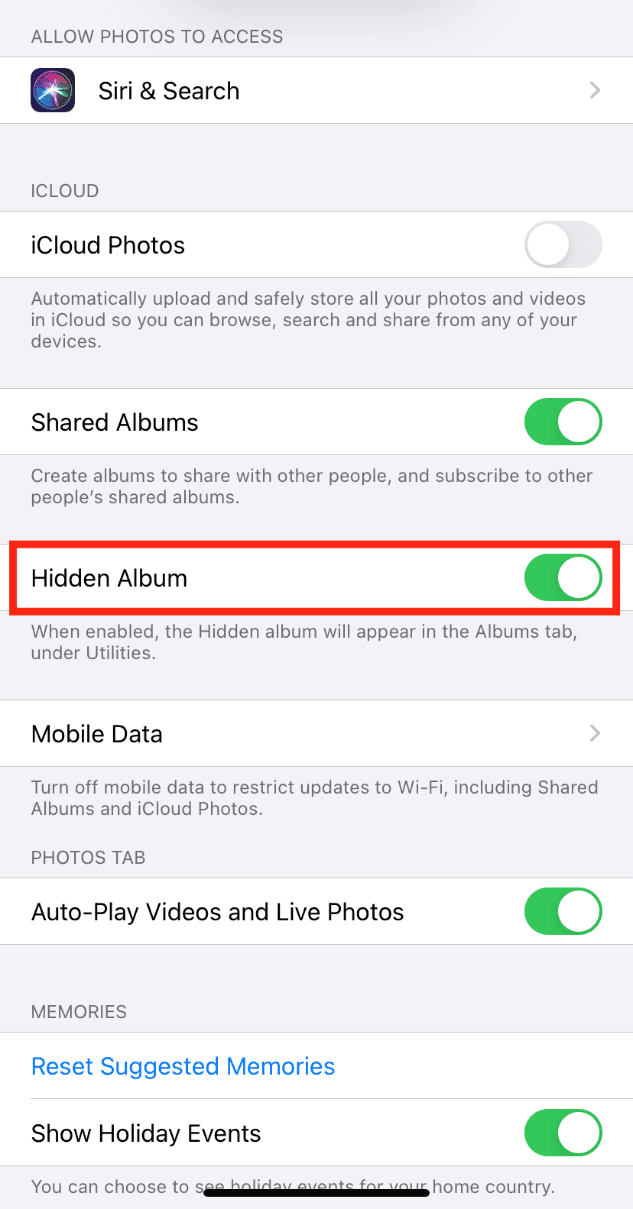
iPhone용 비밀 문자 앱이 있습니까?
예. 개인 정보 보호 설정 및 안전한 데이터 수집 조건에 대한 iPhone 사용자를 위한 몇 가지 비밀 텍스트 앱이 있습니다. 다음은 몇 가지 안전한 메시징 앱의 빠른 목록입니다.
1. 신호
WhatsApp을 설립한 동일한 개발자가 만들었습니다. 신호 가장 안전하고 고급 암호화를 사용하며 서버에 귀하의 정보를 저장하지 않기 때문에 선호됩니다.
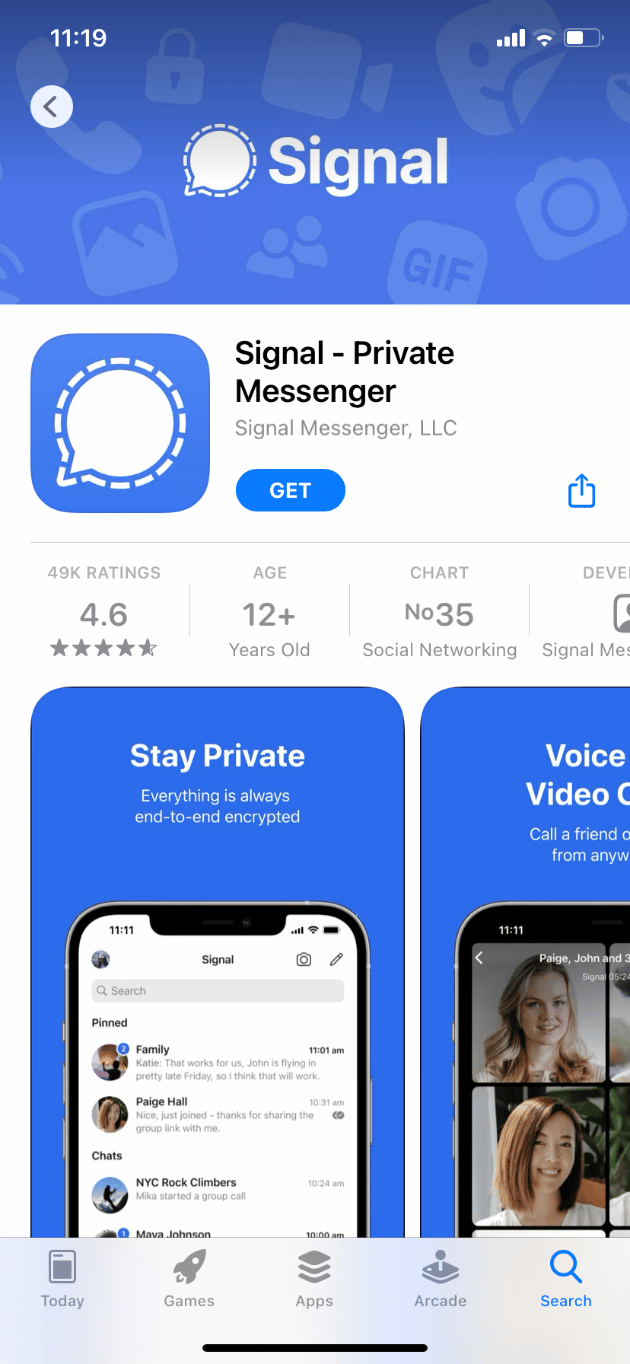
2. 텔레그램
독특한 그룹 인터페이스를 갖춘 또 다른 인기 있는 인스턴트 메시징 앱. 에 대한 가장 좋은 점 전보 전화번호를 공유하지 않고도 통신할 수 있다는 것입니다.
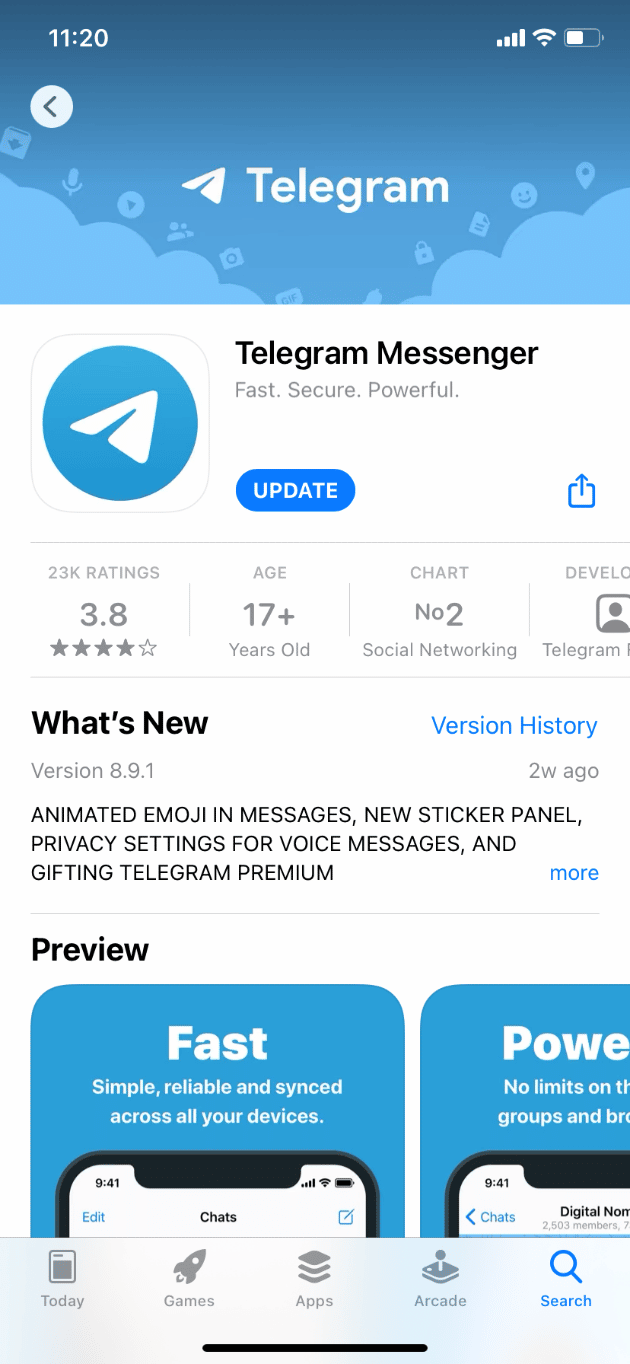
3. 메시지
Apple의 내장 인스턴트 메시징 앱을 사용하면 보안에 대해 두 번 생각할 필요가 없습니다. 다만, 단점은 메시지 앱은 Android 및 Windows와 같은 다른 플랫폼에서는 사용할 수 없다는 것입니다.
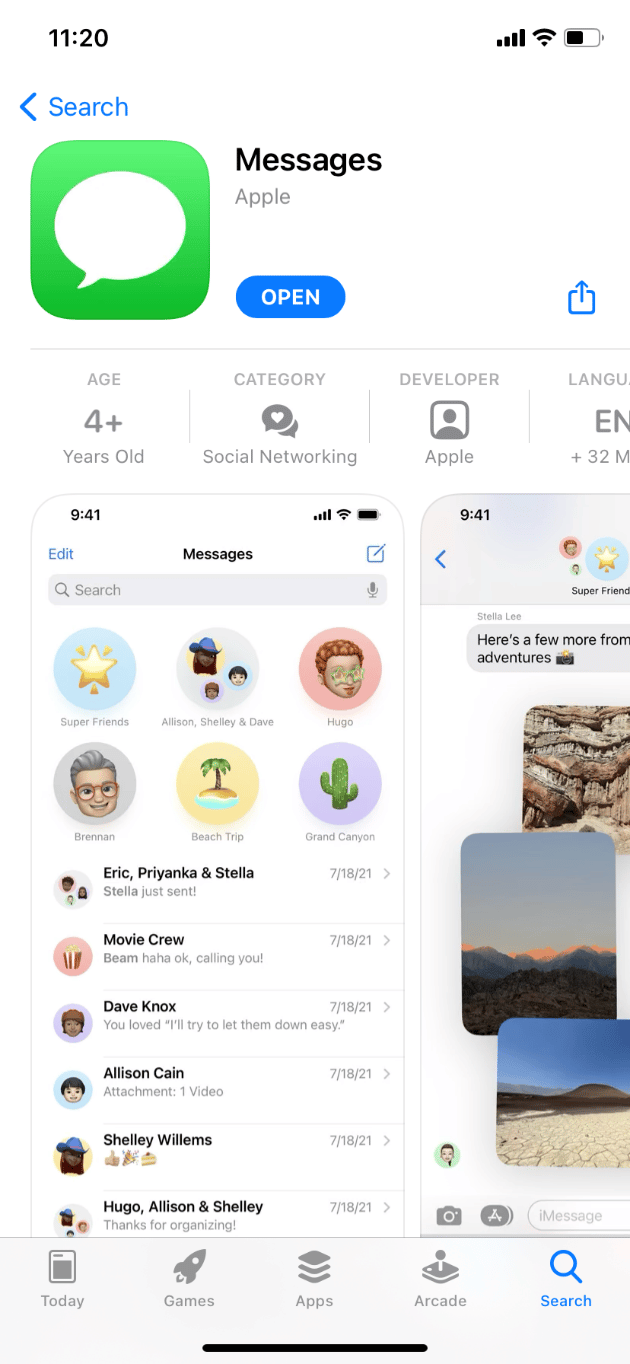
참고: 다음을 사용하여 비공개로 채팅할 수도 있습니다. 애플 노트 앱. 자세한 내용은 다음 섹션을 읽으십시오.
iPhone에서 비밀리에 문자를 보내는 방법
이것은 정말 흥미 롭습니다. 이 트릭은 메시징 앱을 사용하지 않고 다른 사람과 채팅하려는 경우에 적합합니다. 이를 위해서는 메모 앱이 필요하며 다른 사람도 모든 Apple 기기에 메모 앱이 있어야 합니다. 그렇지 않은 경우 다음과 같은 모든 플랫폼 간 앱에 동일한 방법을 적용할 수 있습니다. 단어 또는 구글 문서. iPhone에서 비밀리에 통신하는 방법은 다음과 같습니다.
1. 메모 앱을 엽니다.
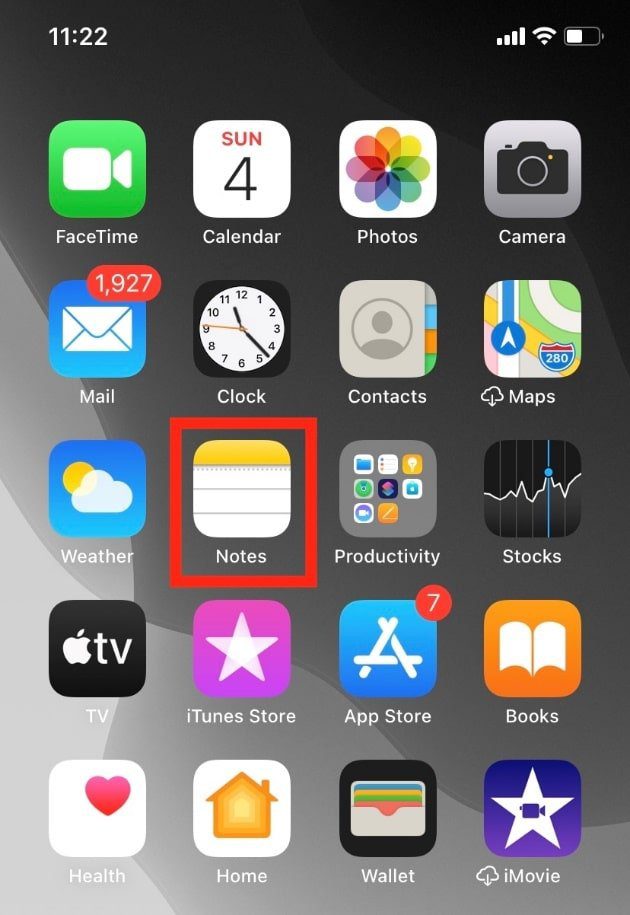
2. 새 메모 아이콘을 누릅니다.
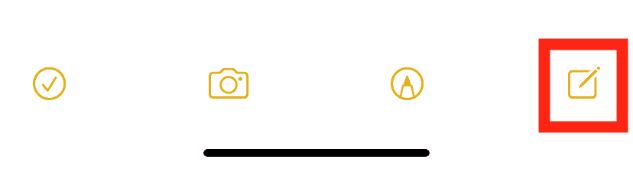
3. 그런 다음 세 개의 점 아이콘을 탭합니다.
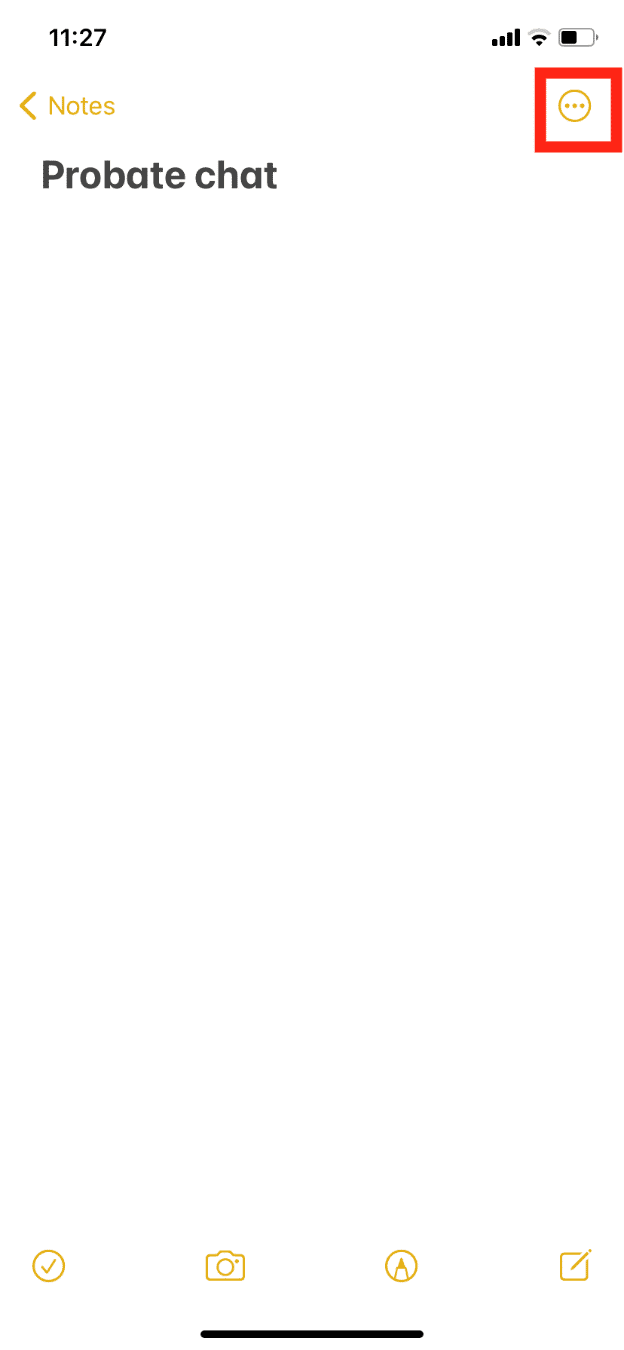
4. 메모 공유를 선택합니다.
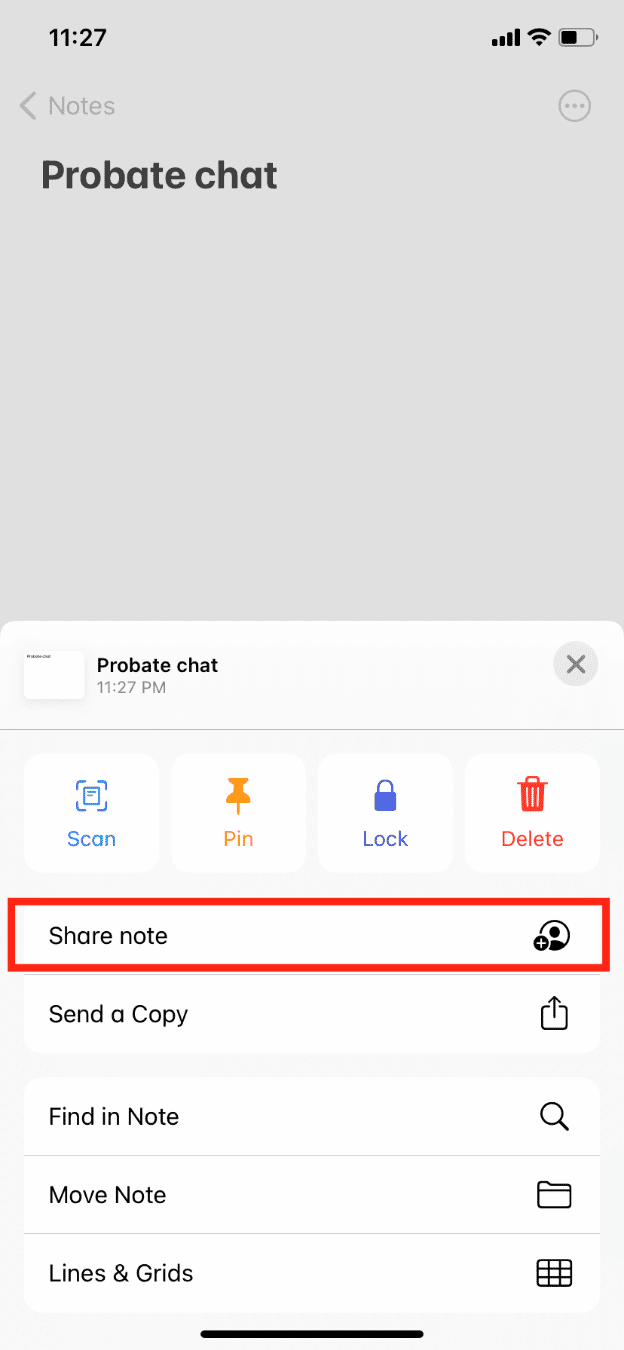
5. 채팅하고 싶은 사람과 링크를 공유하세요.
6. 공유할 메시지를 입력합니다.
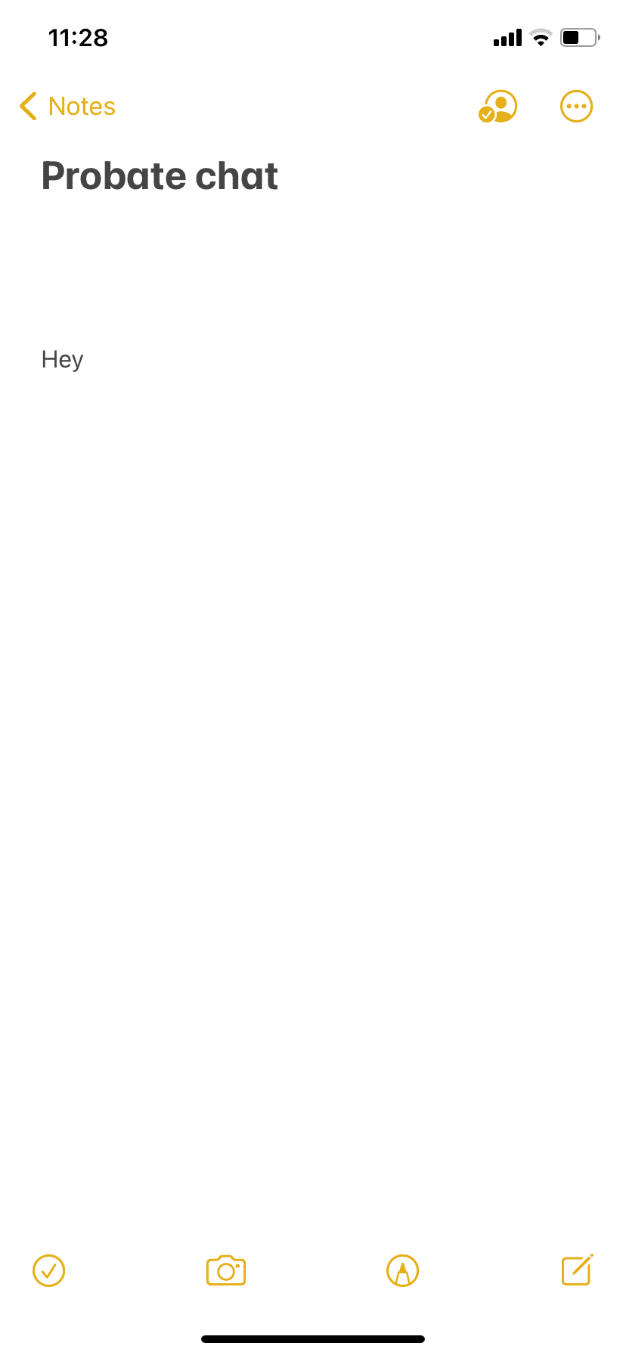
7. 활동 및 공유 설정 아이콘을 탭합니다.
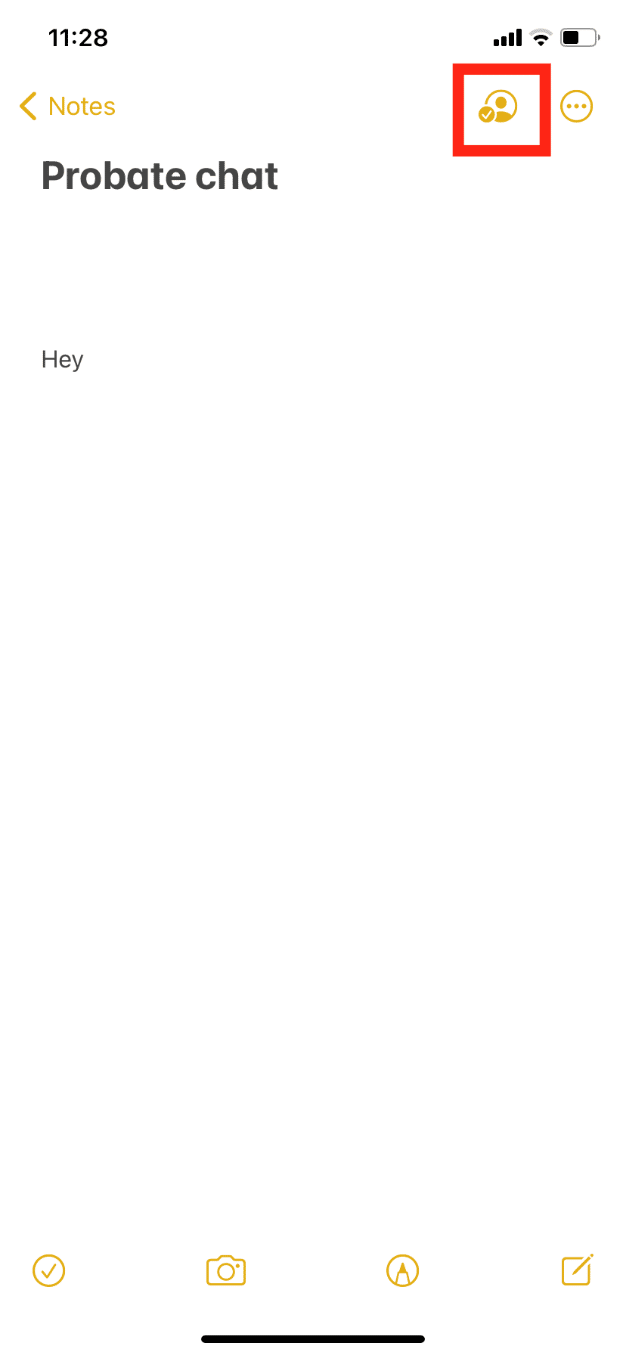
8. 모든 변경 사항 강조 표시의 토글을 켜서 누가 무엇을 입력하고 편집했는지 쉽게 확인할 수 있습니다.
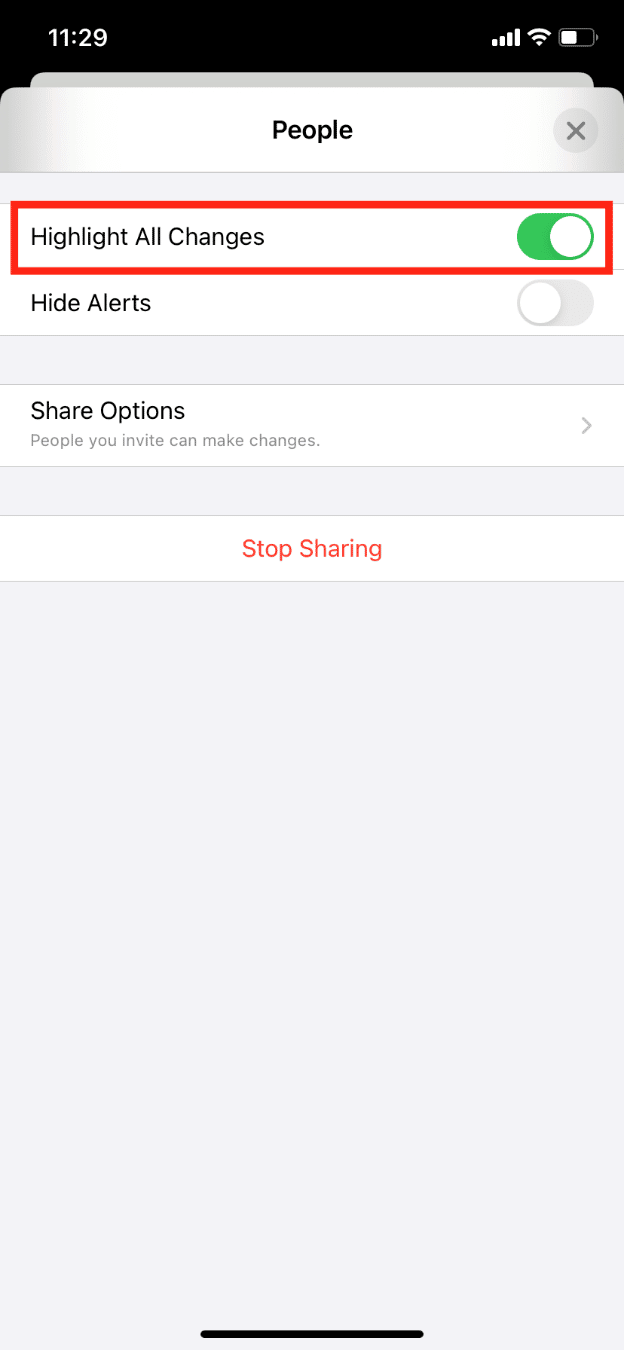
iPhone에서 숨겨진 iMessage를 찾는 방법
글쎄, iPhone에는 숨겨진 iMessage와 같은 것이 없습니다. 알 수 없는 발신자의 모든 메시지에 액세스할 수 있는 별도의 폴더가 있습니다. iPhone에서 액세스하고 숨겨진 iMessage를 보는 방법은 다음과 같습니다.
1. 메시지 앱을 엽니다.
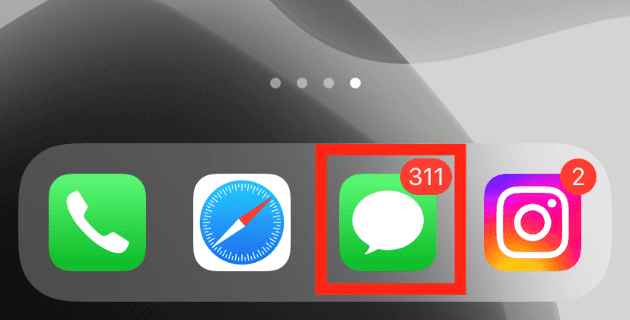
2. 필터를 탭합니다.
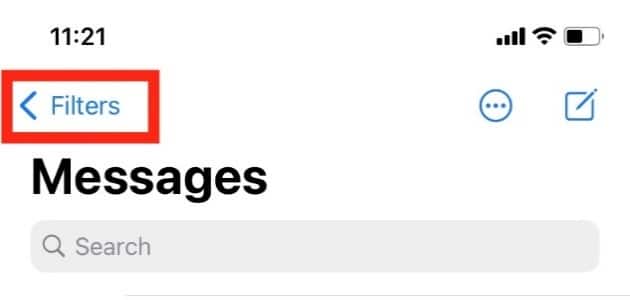
3. 알 수 없는 발신자를 누릅니다.
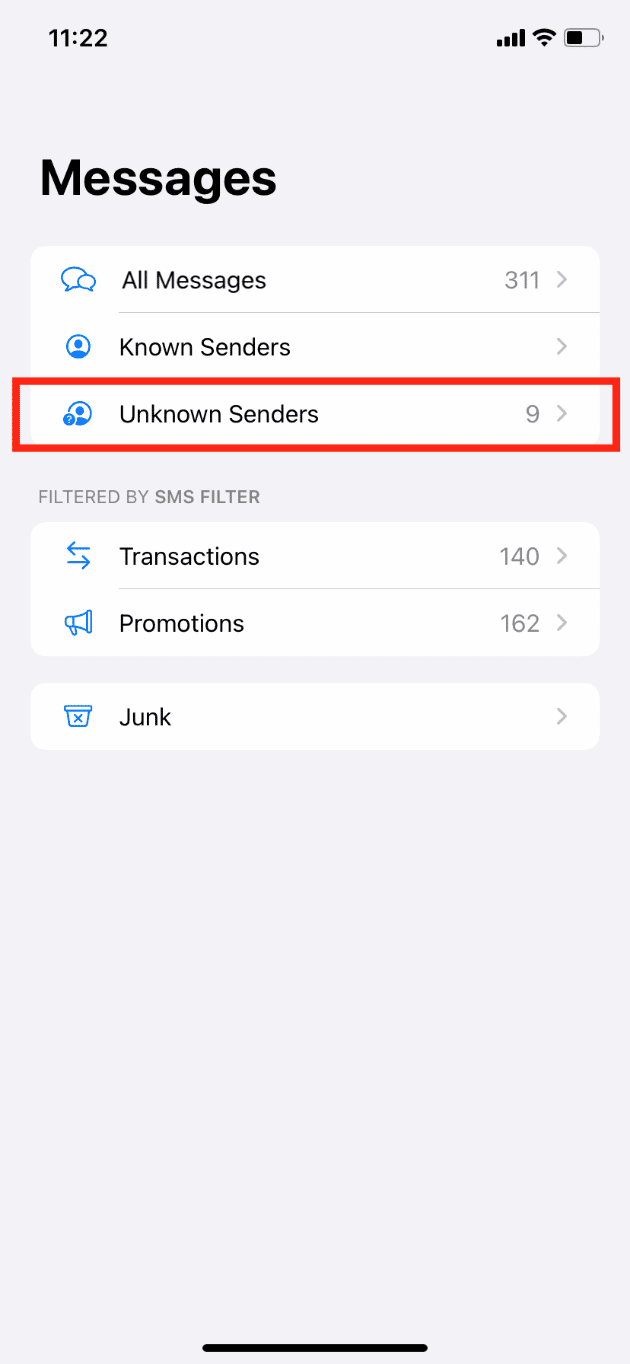
iPhone에서 숨겨진 Snapchat을 찾는 방법
Snapchat에는 My Eyes Only라는 숨겨진 폴더가 있습니다. 이 My Eyes Only 섹션에 저장된 모든 사진은 My Eyes Only 암호를 입력하면 볼 수 있습니다.
1. Snapchat 앱을 실행하고 카메라 화면을 위로 스와이프합니다.
2. 추억 화면 상단에서 마이 아이즈 온리를 눌러 숨겨진 비밀 폴더를 엽니다.
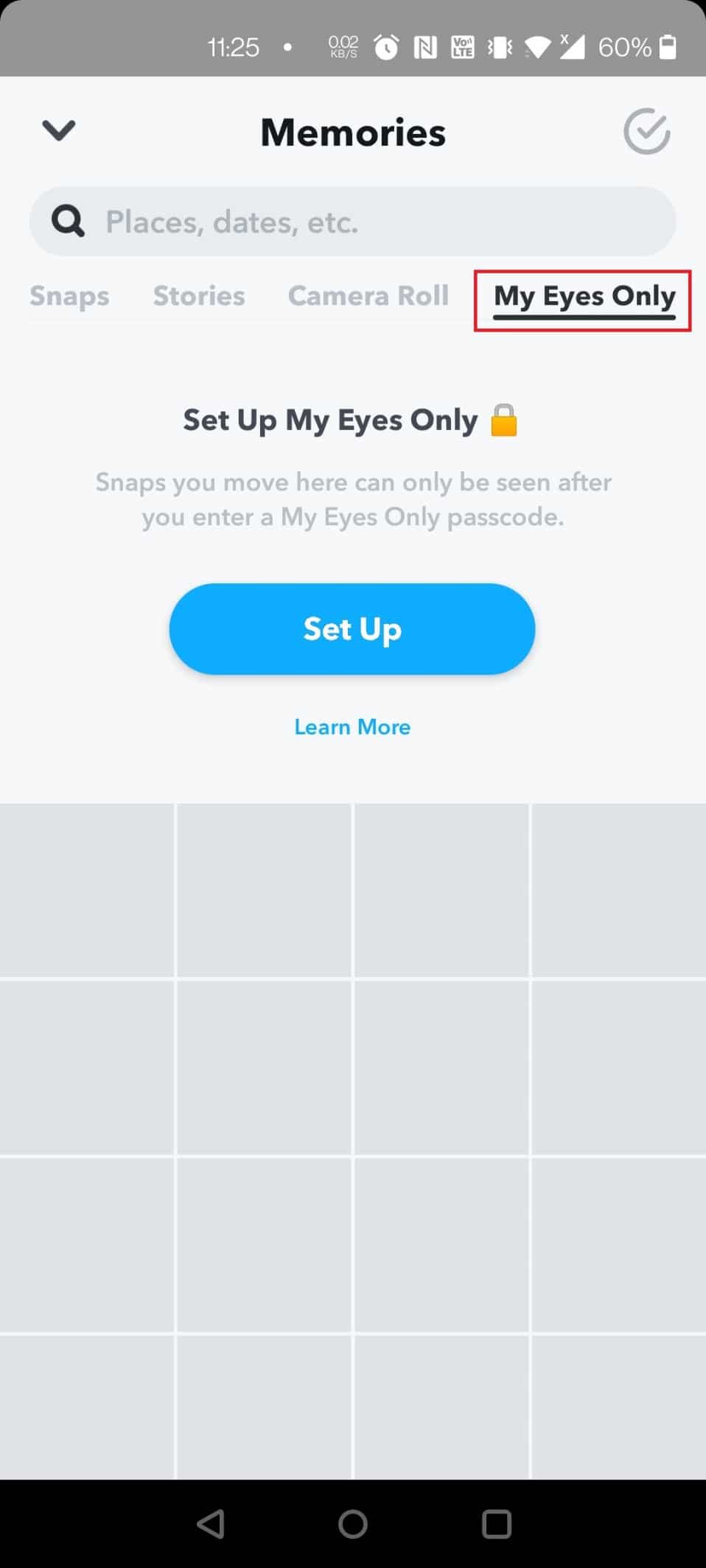
Snapchat에서 미디어 파일을 숨기는 방법
Snapchat에서 My Eyes Only 폴더를 사용하려면 먼저 폴더를 설정해야 합니다. Snapchat에서 미디어 파일을 숨기려면 다음 단계를 따르세요.
1. Snapchat을 열고 카메라 화면에서 위로 스와이프하여 추억 섹션을 엽니다.
2. 위에서 마이 아이즈 온리를 누릅니다.
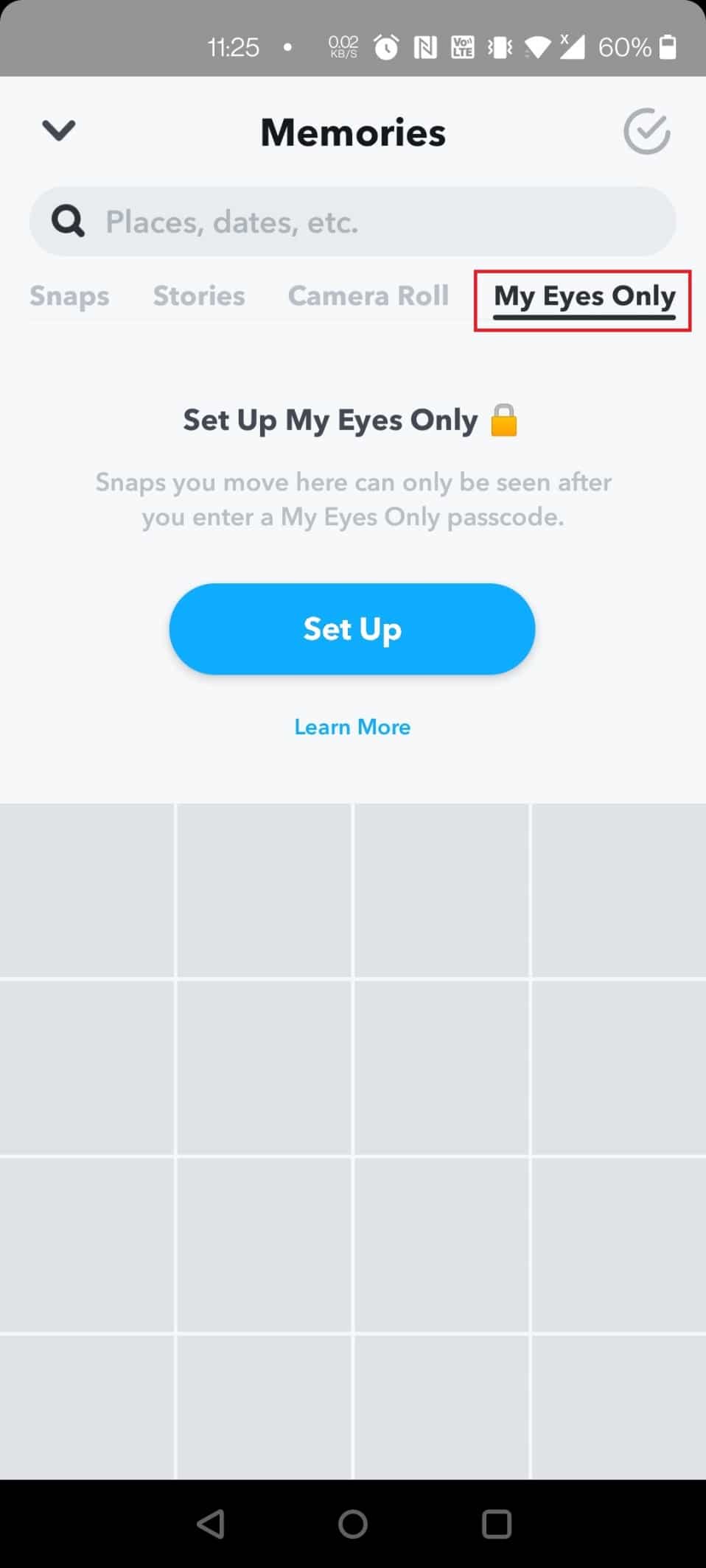
3. 그런 다음 화면에서 설정 버튼을 누릅니다.
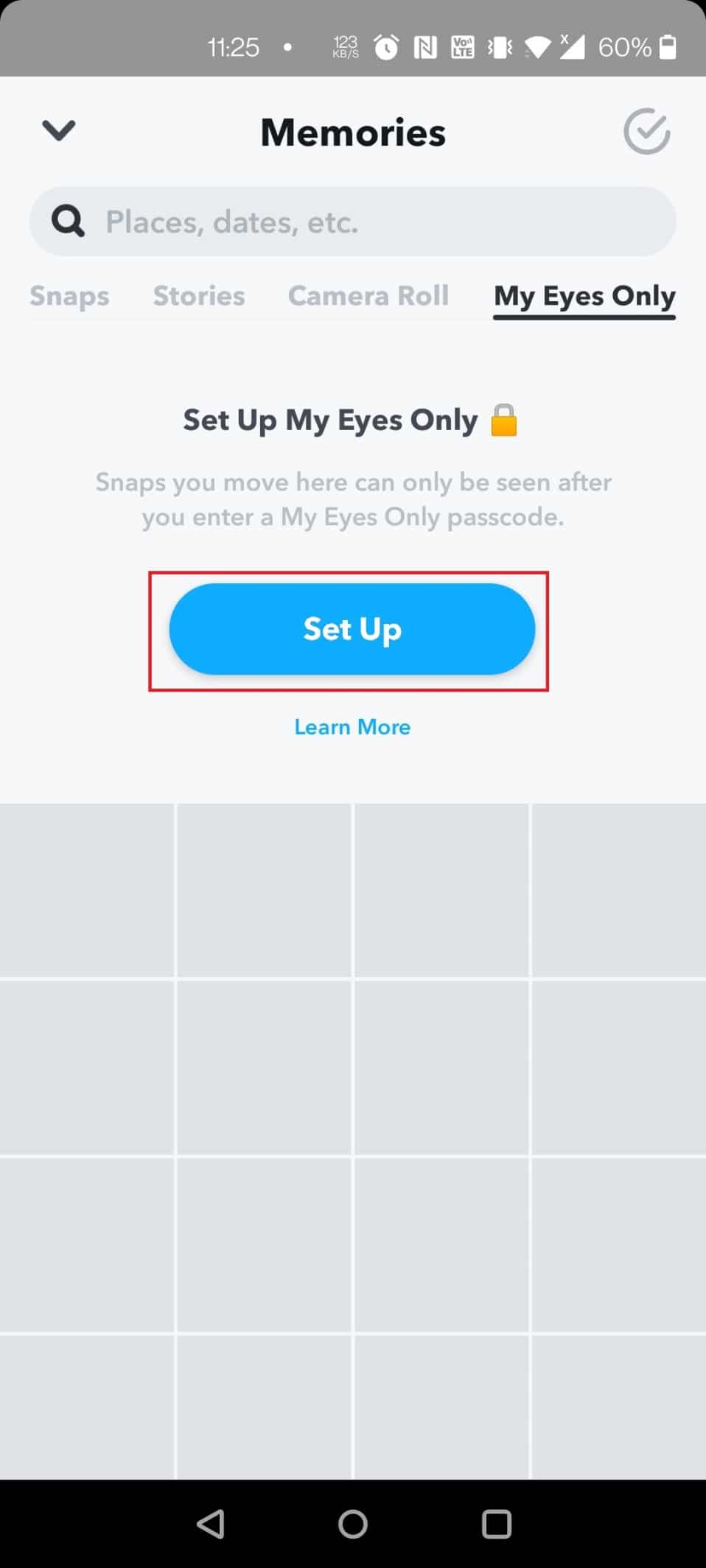
4. 기능을 활성화하기 위해 암호를 생성합니다.
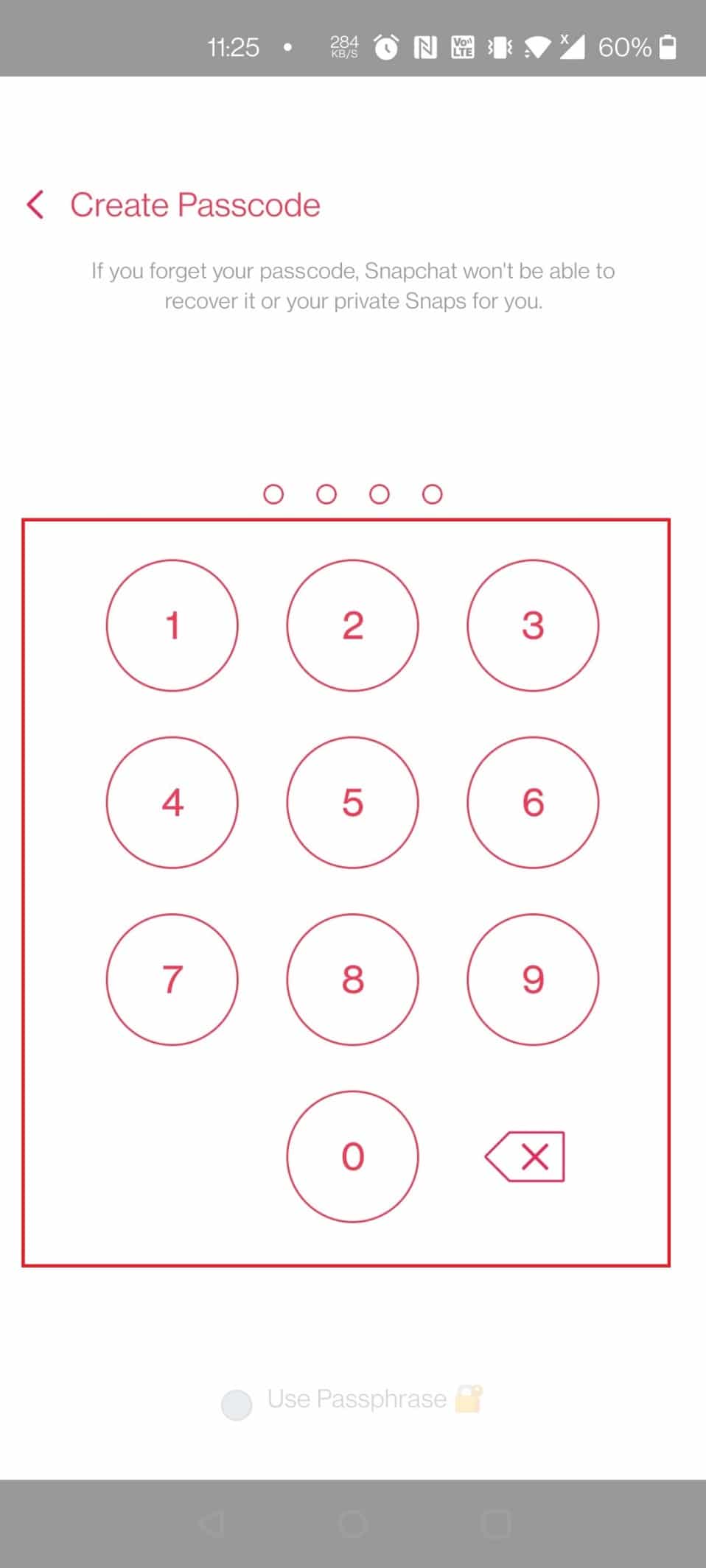
5. 암호를 확인하여 프로세스를 완료합니다.
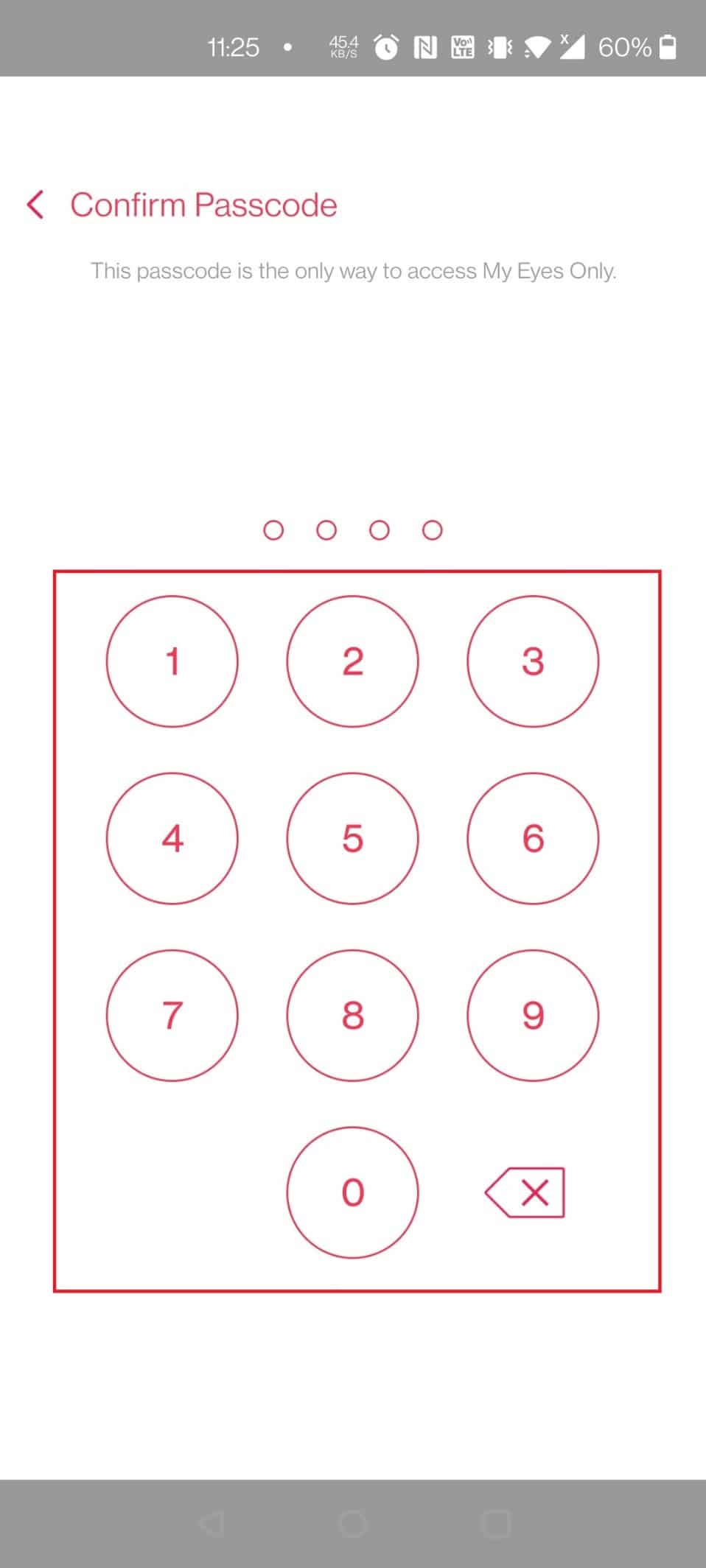
6. 그런 다음 이용 약관을 선택하고 계속 옵션을 누릅니다.
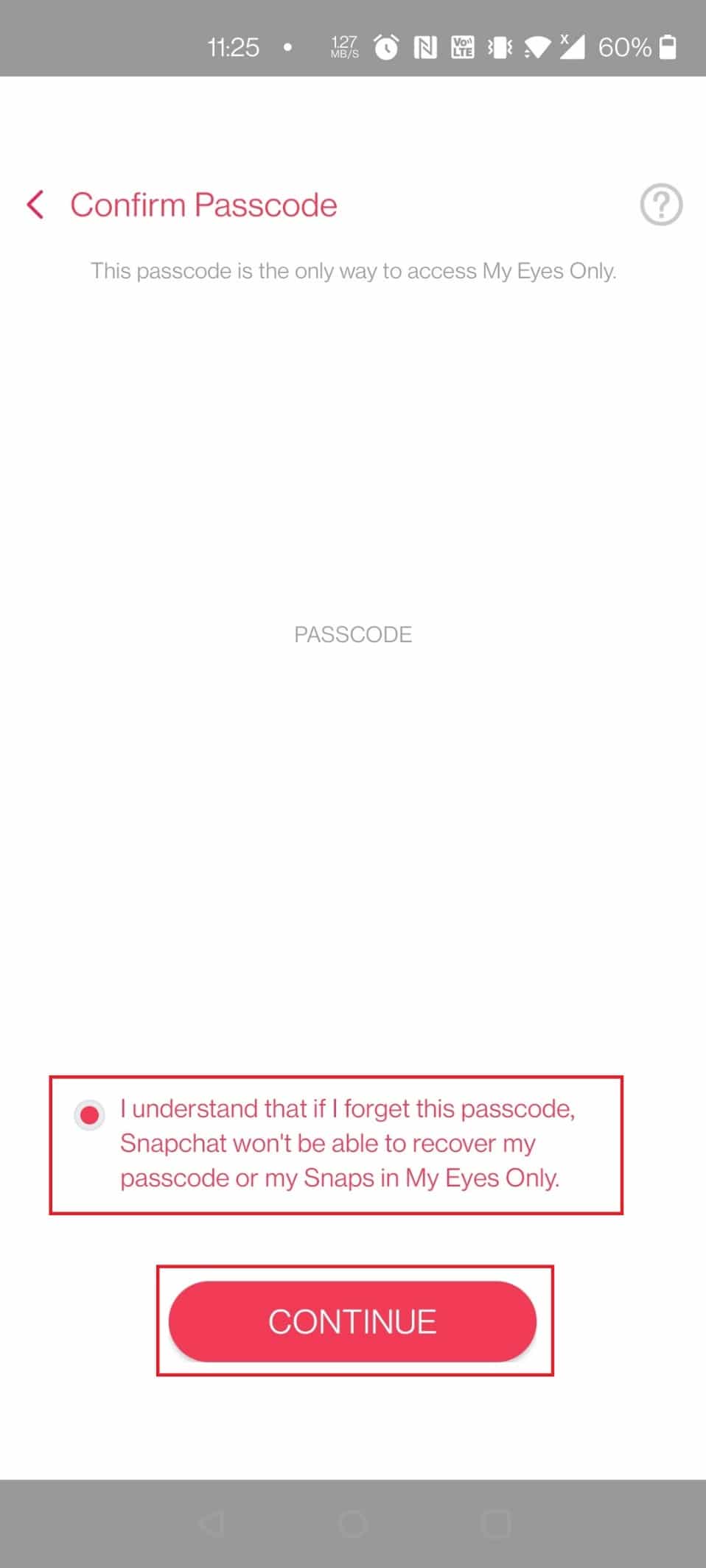
7. FINISH 옵션을 탭하면 Snapchat에서 My Eyes Only가 활성화됩니다.
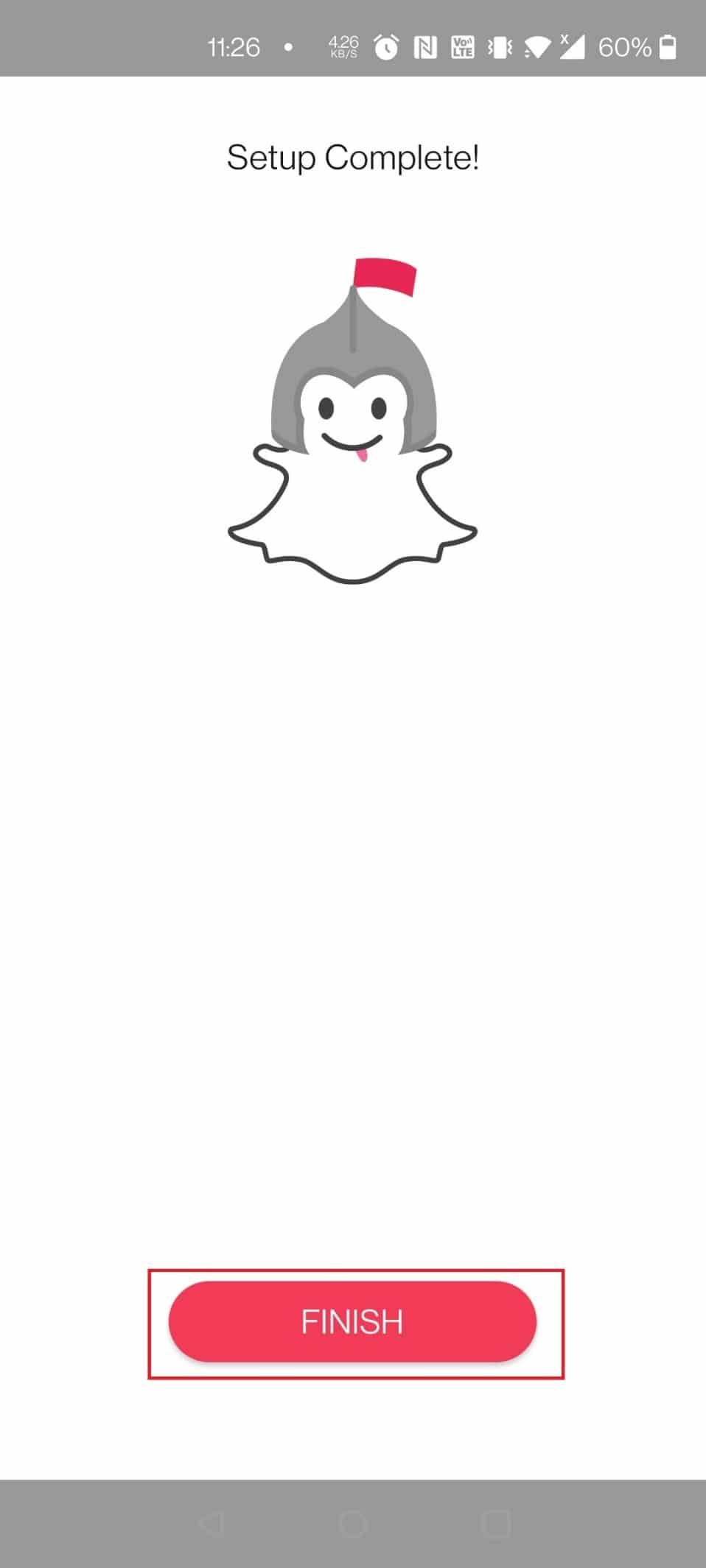
8. 스냅 섹션에서 숨기려는 스냅을 길게 누릅니다.
9. 화면 하단의 숨기기 옵션을 누릅니다.
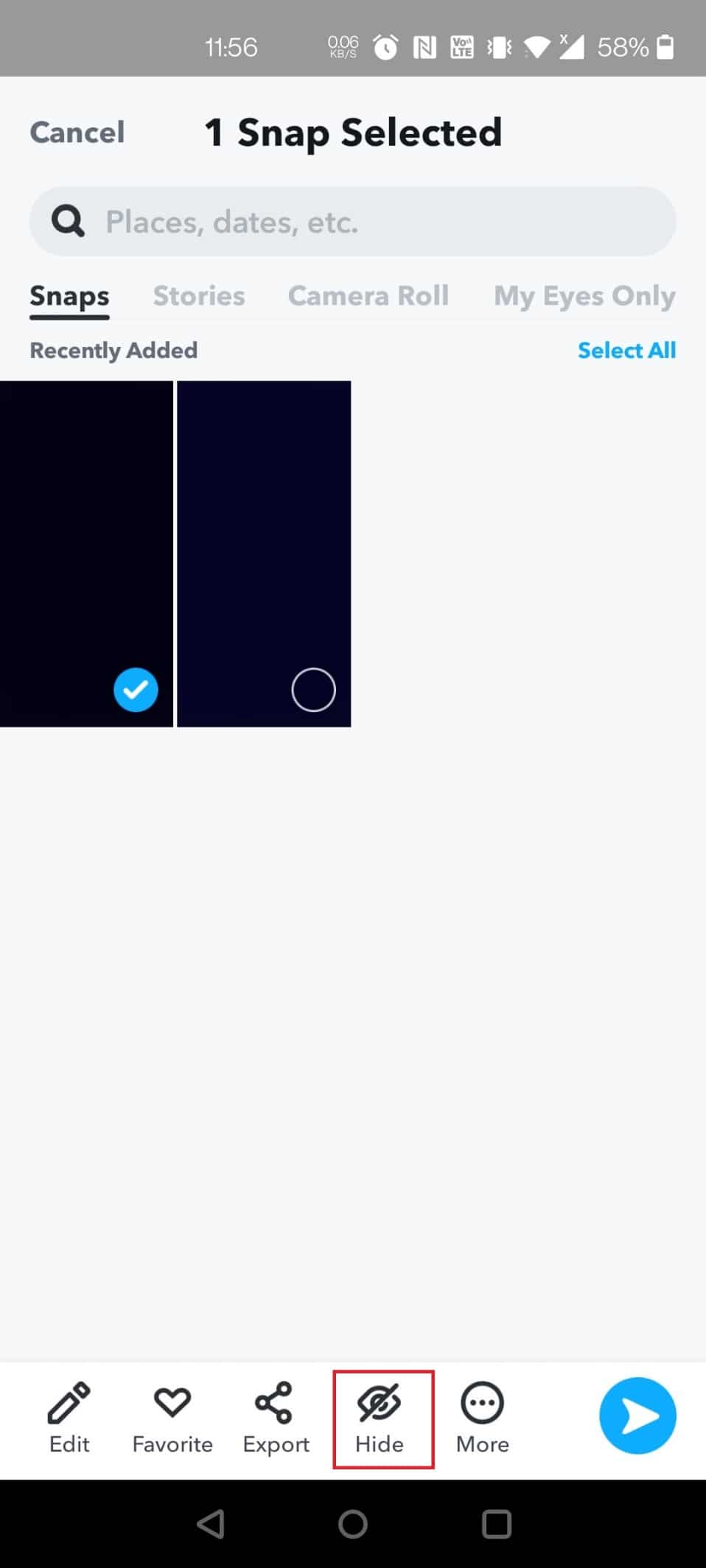
10. 암호를 입력하고 팝업에서 이동을 누릅니다.
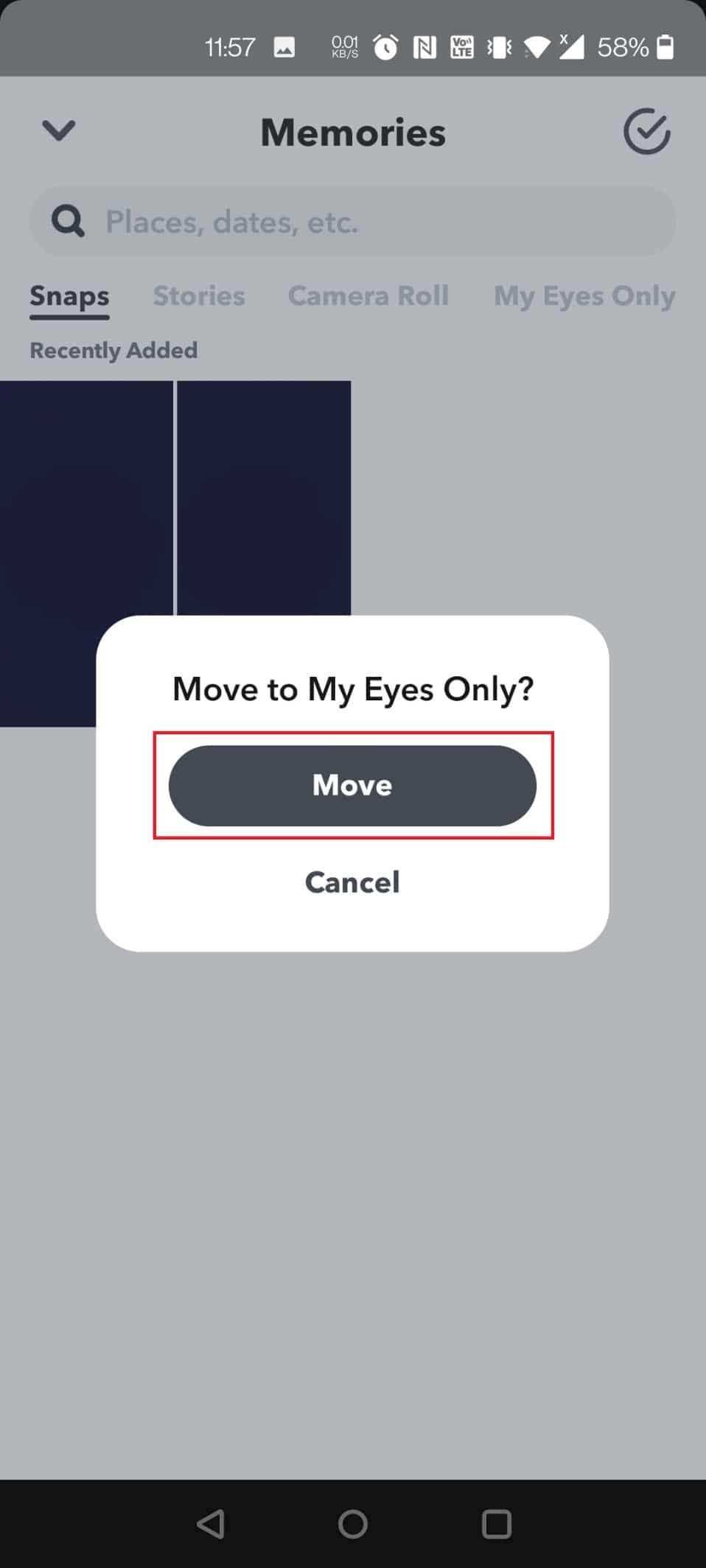
Snapchat에서 미디어 파일 숨기기를 해제하는 방법
Snapchat에서 미디어 파일 숨기기를 해제하려면 다음 단계를 따르세요.
1. Snapchat을 열고 카메라 창이 표시되면 위로 스와이프합니다.
2. 마이 아이즈 온리를 누르고 비밀번호를 입력하세요.
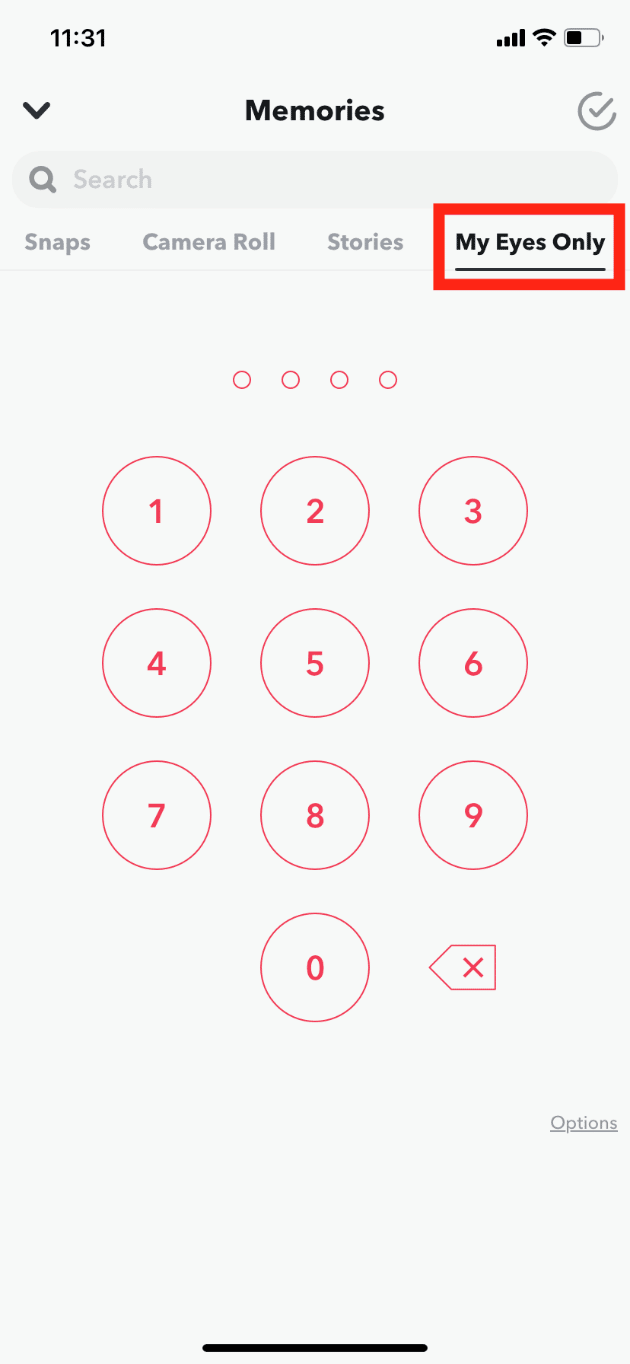
3. 사진이나 비디오를 눌러 엽니다.
4. 미디어 파일의 아무 곳이나 길게 누르고 내 눈에서만 제거를 누릅니다.
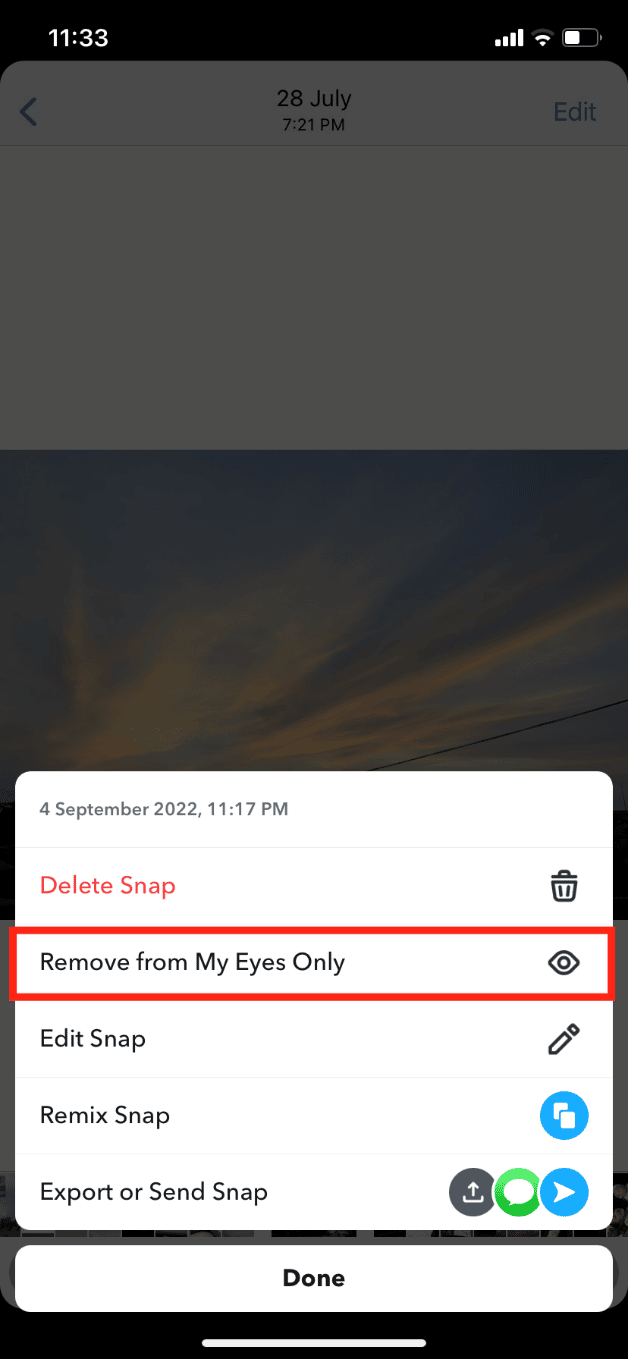
***
iPhone에서 숨겨진 것을 찾는 방법에 대해 배웠기를 바랍니다. 아래 의견 섹션을 통해 기술 관련 문제에 대한 질문 및 제안 사항이 있으면 언제든지 저희에게 연락하십시오. 다음 기사에서 배우고 싶은 주제를 알려주십시오.